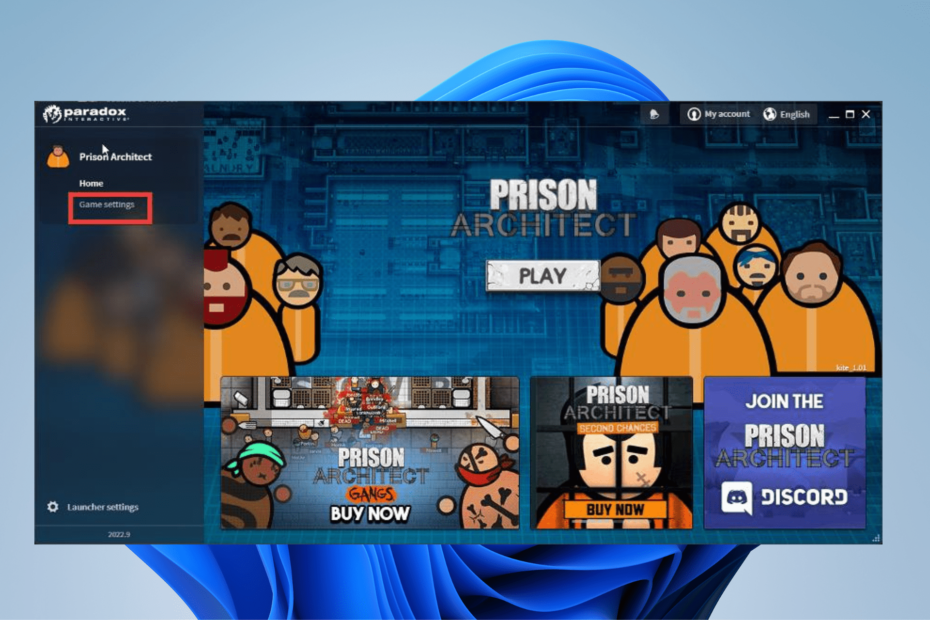De problemen zijn dat games niet worden herkend of dat de app crasht
- Paradox Launcher is de exclusieve launcher voor videogames voor de ontwikkelaar Paradox Interactive.
- Sommige spelers hebben geklaagd over verschillende problemen die zich voordoen als een leeg scherm.
- Deze gids zal 12 verschillende manieren doorbreken die u kunt uitproberen om Paradox Launcher te repareren.
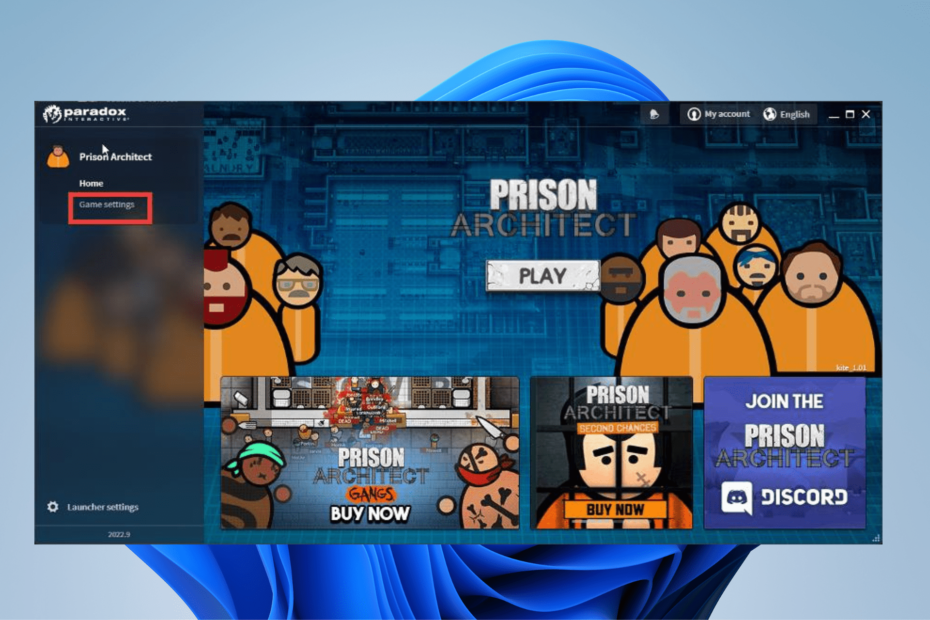
XINSTALLEER DOOR OP HET DOWNLOADBESTAND TE KLIKKEN
Deze software repareert veelvoorkomende computerfouten, beschermt u tegen bestandsverlies, malware, hardwarestoringen en optimaliseert uw pc voor maximale prestaties. Los pc-problemen op en verwijder virussen in 3 eenvoudige stappen:
- Download Restoro PC Reparatie Tool die wordt geleverd met gepatenteerde technologieën (patent beschikbaar) hier).
- Klik Start scan om Windows-problemen te vinden die pc-problemen kunnen veroorzaken.
- Klik Alles herstellen om problemen op te lossen die de beveiliging en prestaties van uw computer beïnvloeden.
- Restoro is gedownload door 0 lezers deze maand.
Paradox Interactive is een videogame uit Stockholm, Zweden met een eigen launcher: de toepasselijke naam Paradox Launcher. In wezen is het de ontwikkelaarsversie van Steam; een app waarmee je zijn games kunt starten.
U kunt Paradox Launcher verbinden met: Stoom, maar sommige mensen geven er de voorkeur aan om de twee stukjes software gescheiden te houden. Hoe het ook zij, het is duidelijk dat Paradox probeert een eigen online platform op te zetten.
Als je een fan bent van Paradox-games, raden we je aan de launcher te downloaden. U moet echter op de hoogte worden gesteld van verschillende problemen met de app.
Is Paradox Launcher veilig?
Absoluut. Paradox Launcher is volkomen veilig in gebruik. Er zijn geen rapporten over het uploaden van malware of virussen naar de computer van een gebruiker als gevolg van het downloaden van deze app.
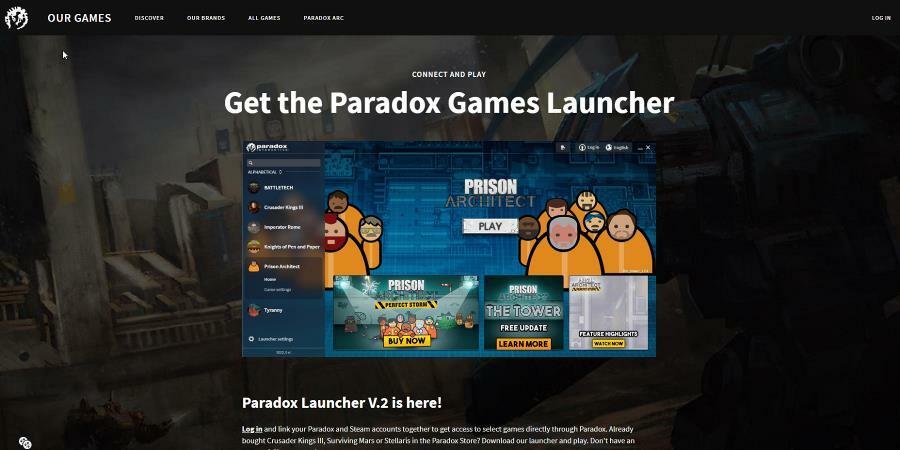
De problemen die de Paradox Launcher teisteren, zijn dat games niet worden herkend of dat de app crasht. Er zijn grofweg enkele veelvoorkomende problemen met het opstartprogramma en deze gids zal deze oplossen.
Hoe los ik het meest voorkomende probleem met Paradox Launcher op?
1. Al geïnstalleerd
- Begin met het openen van de zoekbalk in Windows en typ in Voeg toe of verwijder programma's.
- Klik op het item dat verschijnt.
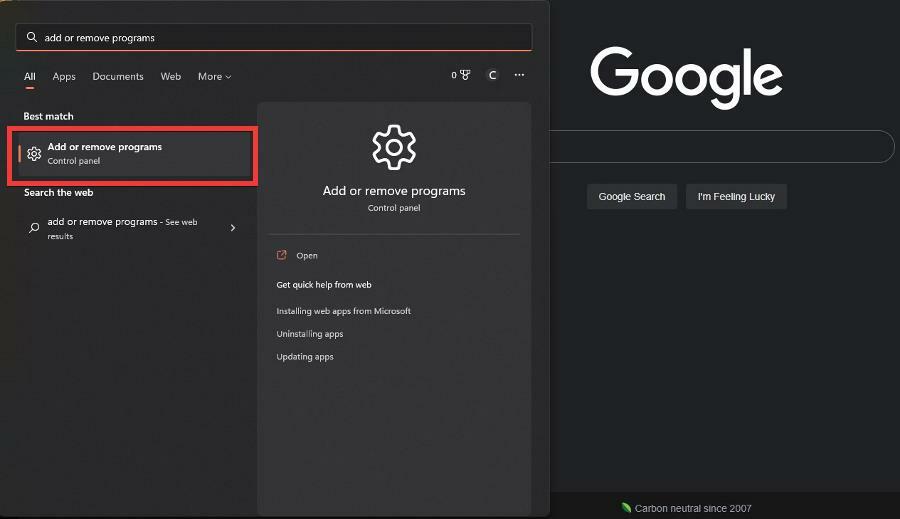
- Scroll naar beneden tot je Paradox Launcher vindt. Klik op de drie stippen aan de rechterkant.
- Klik in het contextmenu op Verwijderen.
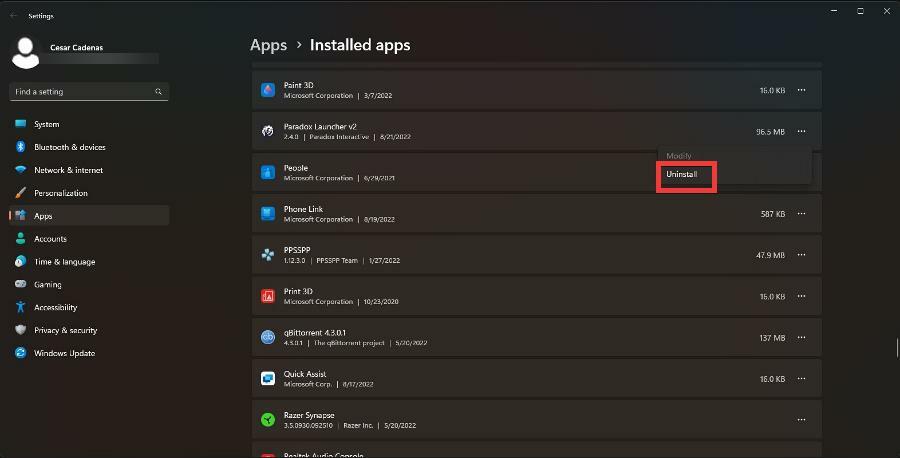
- Eenmaal verwijderd, moet u drie specifieke mappen verwijderen. Als ze er niet zijn, gaat u verder met stap 9.
- Open voor de eerste map de Verkenner en voer het volgende adres in:
C:/gebruikers//AppData/Lokaal/Programma's/Paradox Interactive/ - Waar staat "
”, voer uw gebruikersnaam in voor het account op uw computer. - Verwijder de map met de titel draagraket.
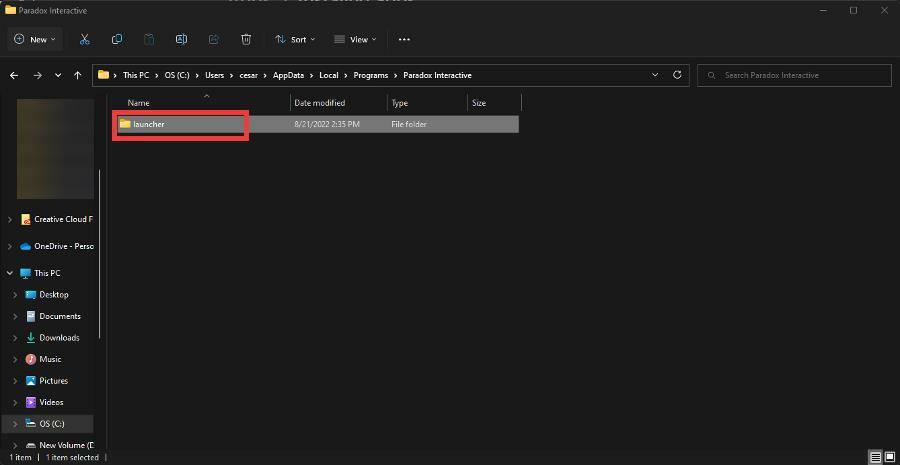
- Verwijder vervolgens het bestand dat u hier ziet:
C:/gebruikers//AppData/Lokaal/Paradox Interactief/ 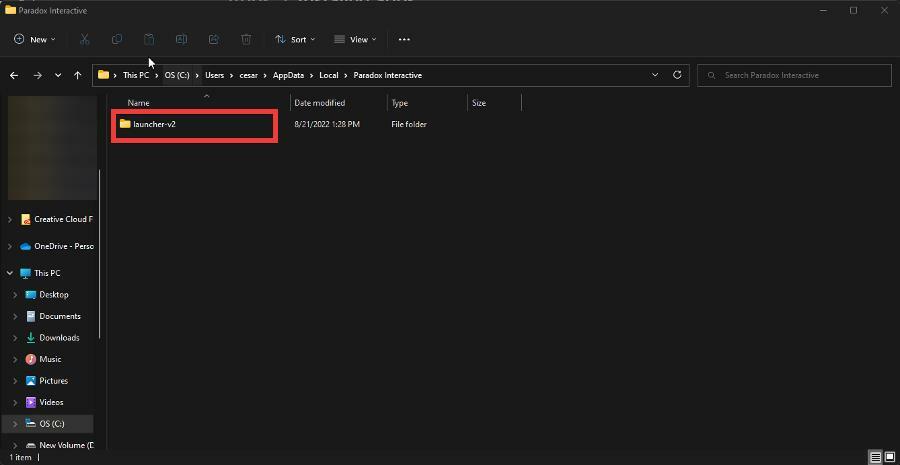
- Verwijder ten slotte het bestand dat u hier ziet:
C:/gebruikers//AppData/Roaming/Paradox Interactive/launcher-v2/ 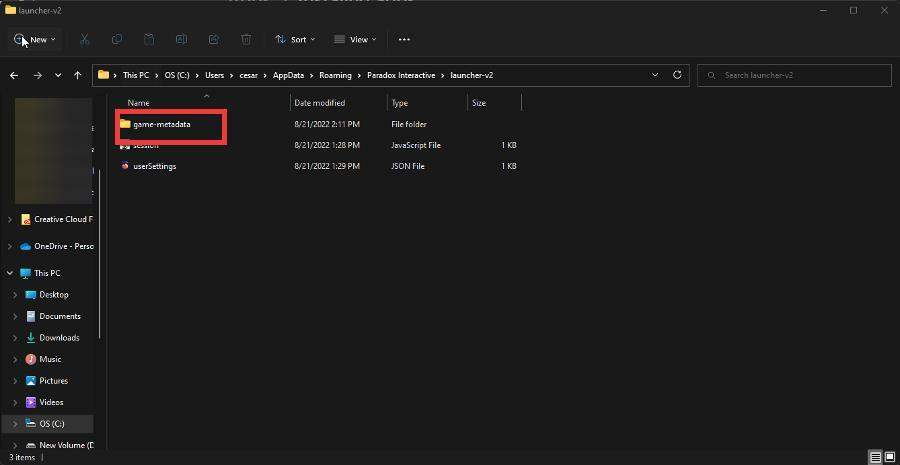
- Zodra die mappen zijn verwijderd, zoekt u naar Steam of de Epic Games Launcher en voert u deze uit als beheerder.
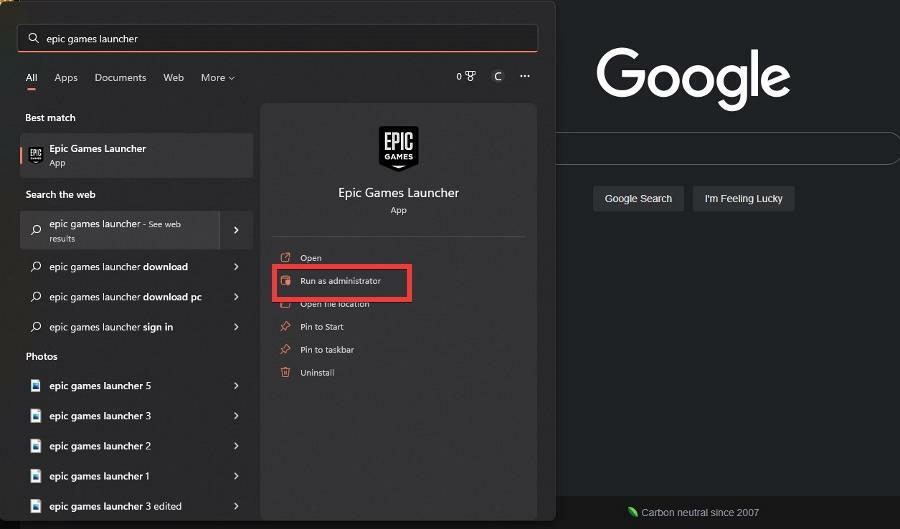
- Er kan een klein venster verschijnen waarin u wordt gevraagd of u wijzigingen wilt aanbrengen. Selecteer Ja.
- Voer nu in de launcher de Paradox Interactive-game uit die u wilt spelen en start deze.
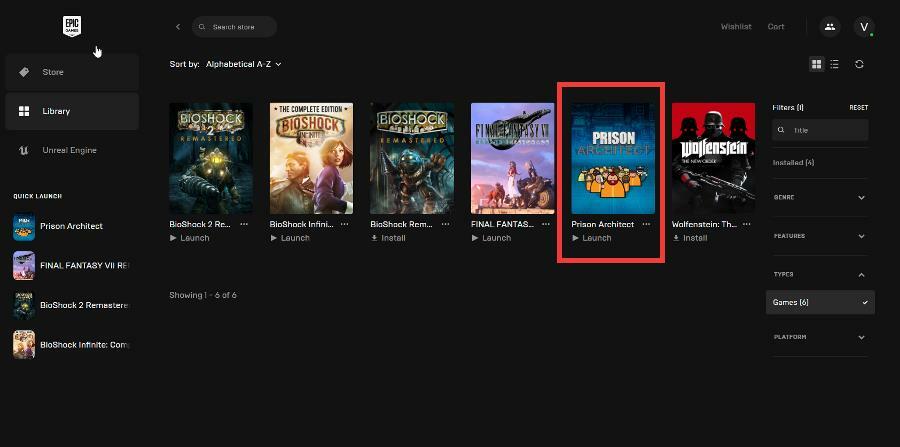
- Door deze stappen uit te voeren, wordt de Paradox Launcher opnieuw geïnstalleerd en worden eventuele problemen verholpen.
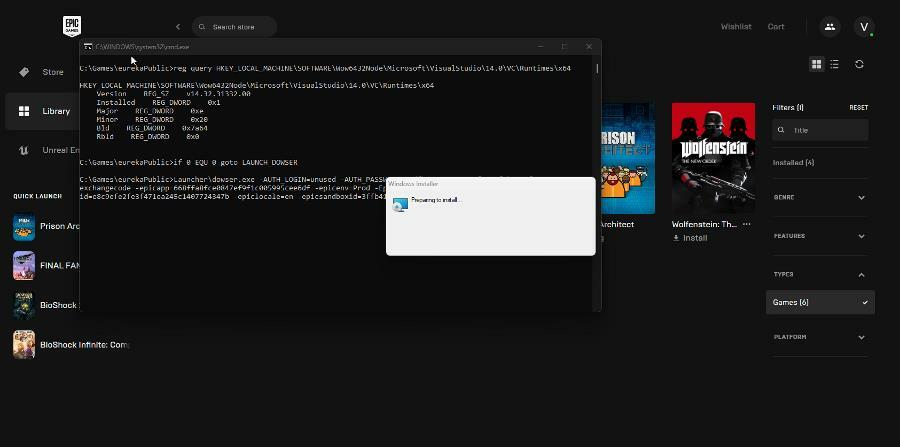
2. Zwart scherm
- Begin met het sluiten van de Paradox Launcher.
- Verbreek de verbinding met internet. U kunt dit doen door op de Wifii-pictogram in de rechterbenedenhoek en klik vervolgens op het pictogram om het uit te schakelen.
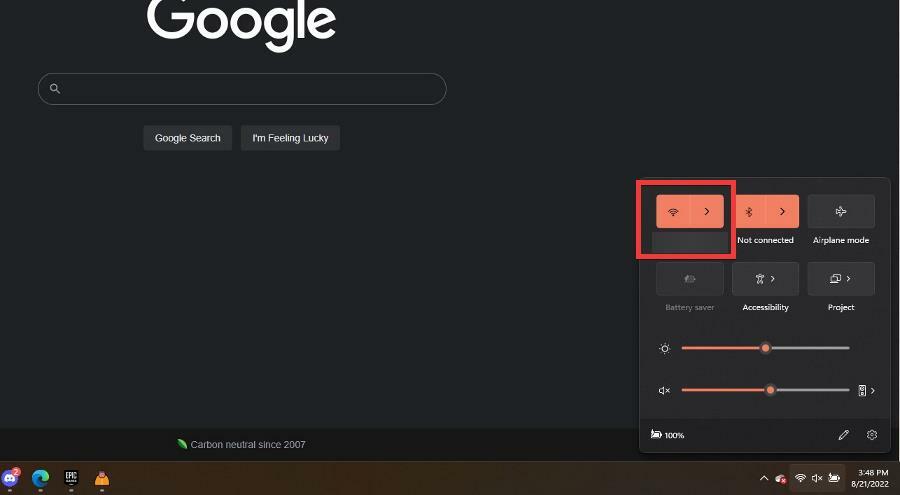
- Open Paradox Launcher opnieuw en meld u af als uw account nog steeds is aangemeld.
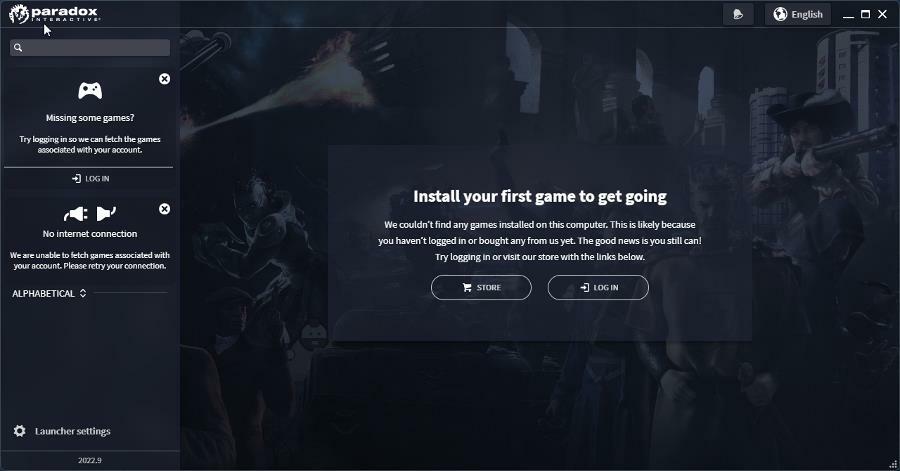
- Maak opnieuw verbinding met internet en het probleem zou verholpen moeten zijn.
3. Blauw scherm
- De eerste manier om stuurprogramma's bij te werken, is door naar de Windows Update sectie in de Instellingen menu.
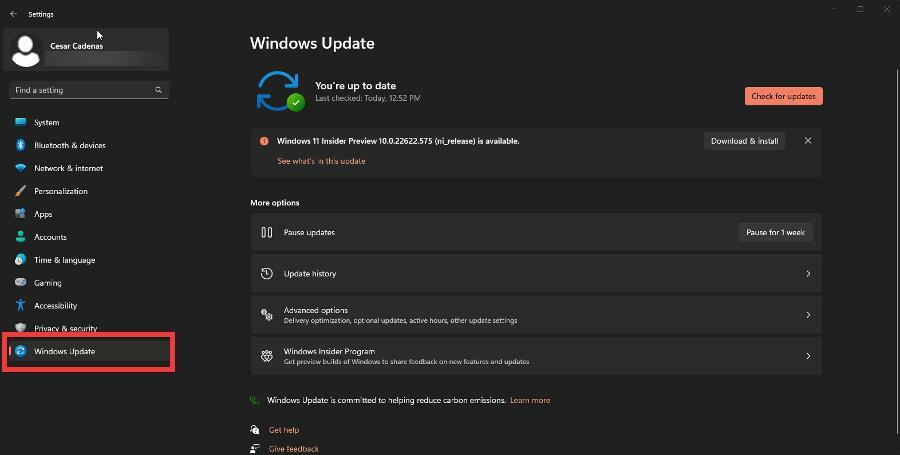
- U kunt klikken op de Controleren op updates knop in de rechterbovenhoek als er updates beschikbaar zijn.
- U kunt klikken Downloaden & installeren om uw computer bij te werken.
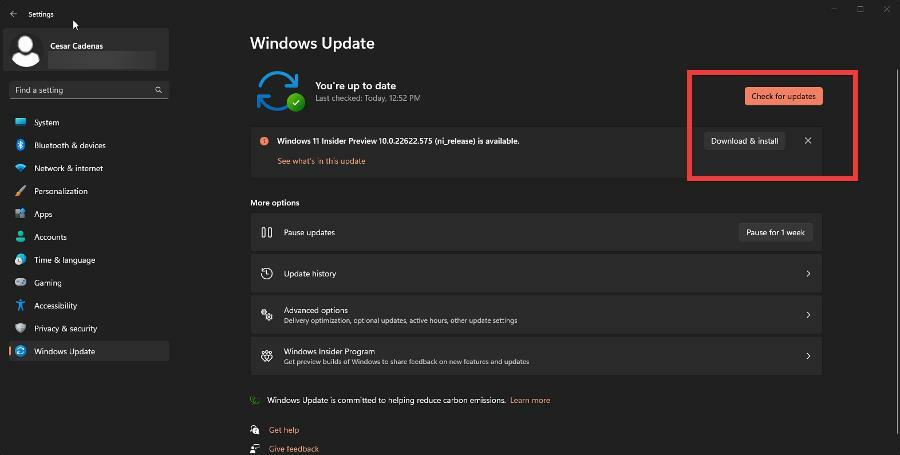
- Omgekeerd kunt u de Apparaat beheerder en klik op Schijfstations.
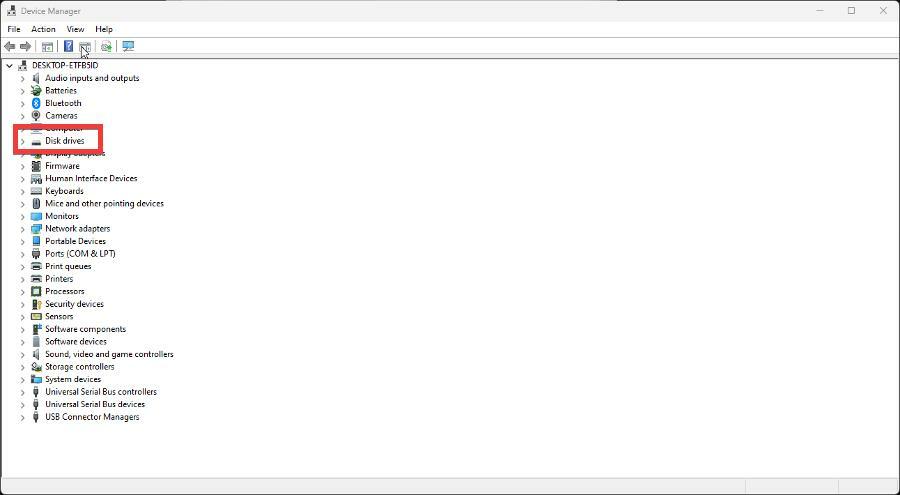
- Klik met de rechtermuisknop op het stuurprogramma en selecteer Stuurprogramma's bijwerken.
- Selecteer in dit nieuwe venster Automatisch zoeken naar stuurprogramma's updaten. Als u klaar bent, wordt het venster automatisch gesloten.
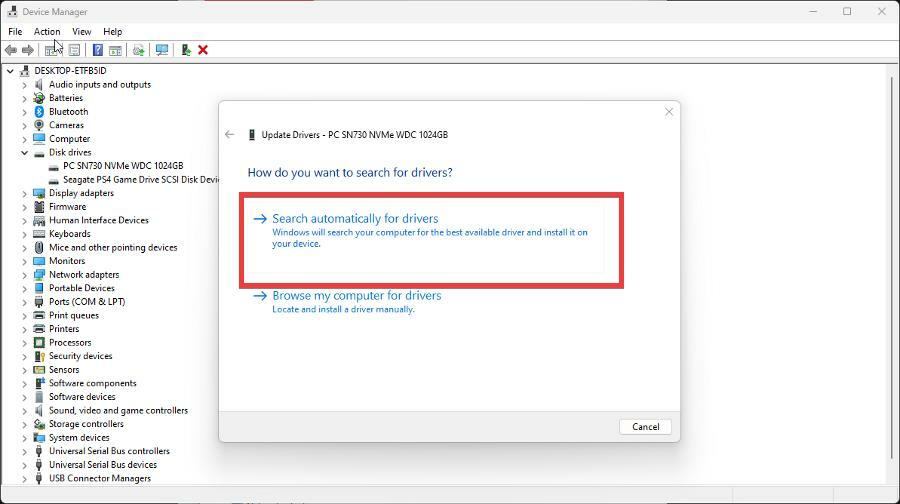
Experttip: Sommige pc-problemen zijn moeilijk op te lossen, vooral als het gaat om beschadigde opslagplaatsen of ontbrekende Windows-bestanden. Als u problemen ondervindt bij het oplossen van een fout, is uw systeem mogelijk gedeeltelijk defect. We raden aan om Restoro te installeren, een tool die uw machine scant en identificeert wat de fout is.
Klik hier om te downloaden en te beginnen met repareren.
Problemen met een blauw scherm zijn meer het gevolg van hardware- of driverproblemen dan met de Paradox Launcher.
Computer heeft tientallen stuurprogramma's en als een ervan verouderd is, kunt u er veel tijd aan besteden om ernaar te zoeken. Als u een veiliger en sneller alternatief wilt, kunt u overwegen een tool te gebruiken die is gespecialiseerd in stuurprogramma-updates, zoals: DriverFix.
Verschillende fouten zijn het gevolg van een defecte driver. Wanneer dit het geval is, moet u mogelijk dit specifieke onderdeel bijwerken of volledig opnieuw installeren. Omdat het proces niet eenvoudig te voltooien is, raden we aan om een geautomatiseerde tool voor de klus te gebruiken. Hier is hoe het te doen:
- Download en installeer DriverFix.
- Start de app.
- Wacht tot de software al uw defecte stuurprogramma's detecteert.
- U krijgt nu een lijst te zien met alle stuurprogramma's die problemen hebben, en u hoeft alleen de stuurprogramma's te selecteren die u wilt laten repareren.
- Wacht tot DriverFix de nieuwste stuurprogramma's heeft gedownload en geïnstalleerd.
- Herstarten uw pc om de wijzigingen door te voeren.

DriverFix
Bescherm uw Windows tegen elk type fouten veroorzaakt door beschadigde stuurprogramma's door DriverFix vandaag nog te installeren en te gebruiken!
Bezoek website
Disclaimer: dit programma moet worden geüpgraded van de gratis versie om een aantal specifieke acties uit te voeren.
4. Leeg scherm
- Zoeken naar en openen Windows Defender-firewall met Geavanceerde beveiliging.
- Klik Inkomende regels aan de linkerzijde.
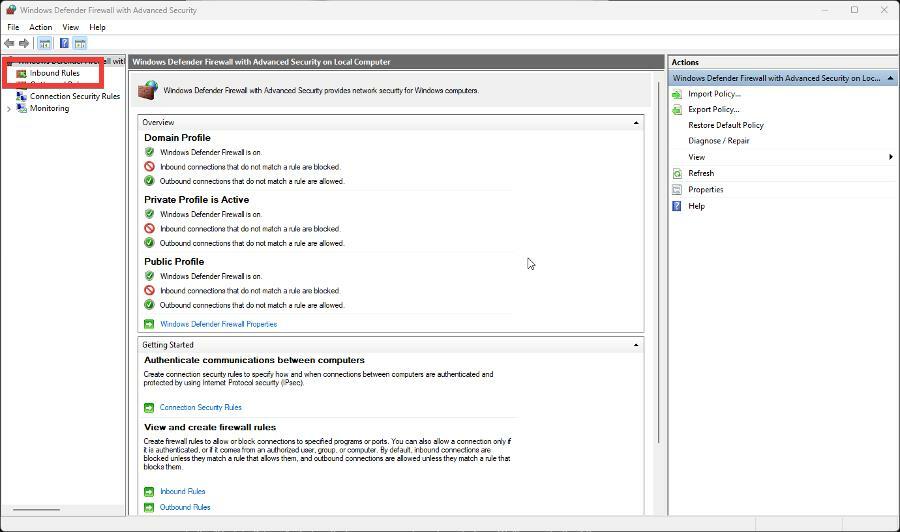
- Klik Nieuwe regel aan de rechterkant.
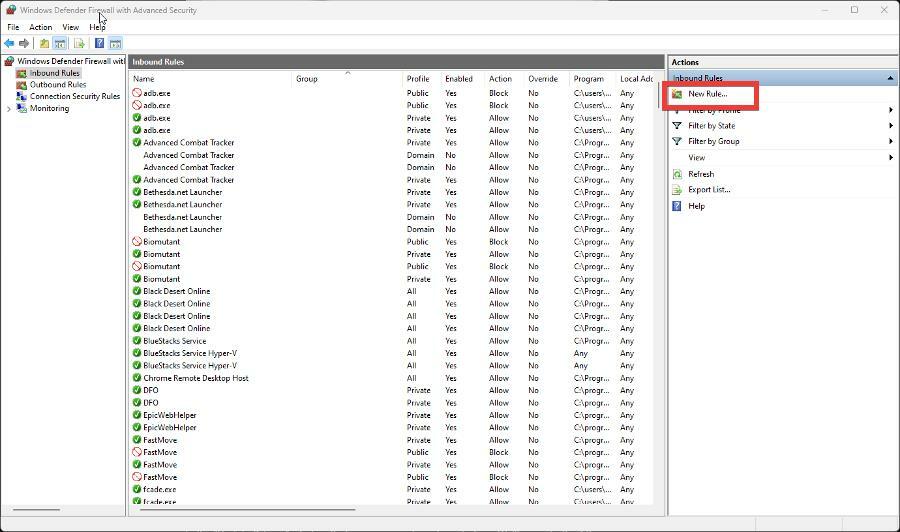
- Klik in dit nieuwe venster op Programma, dan Volgende.
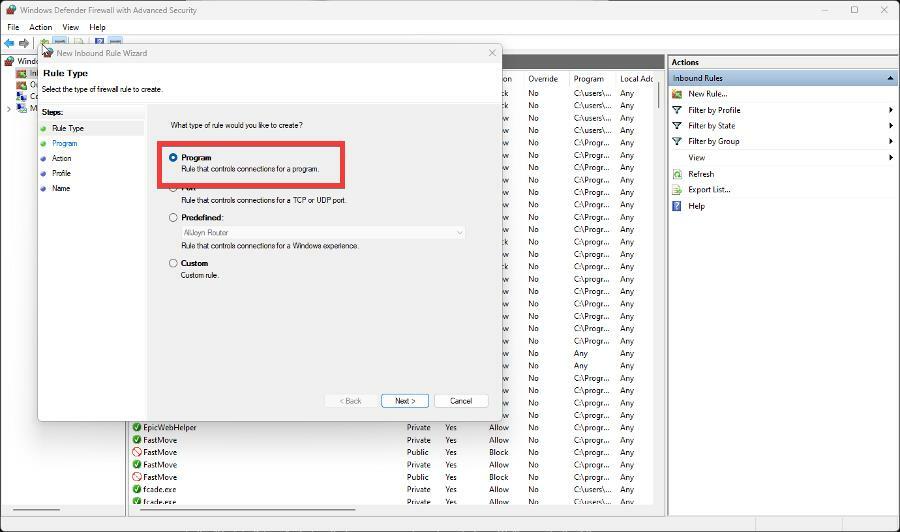
- Klik Bladeren.
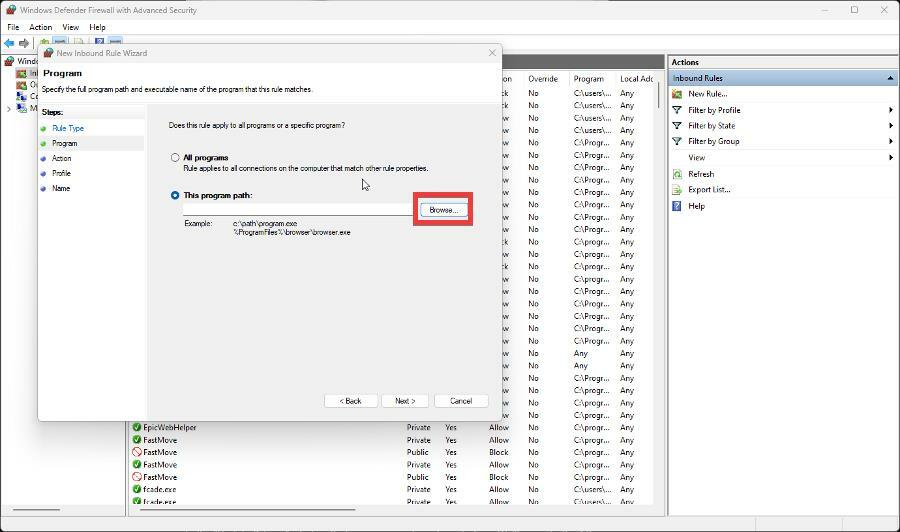
- Ga in de Verkenner naar:
C:\Gebruikers\\AppData\Local\Programs\Paradox Interactive\launcher - Selecteer de meest recente versie.
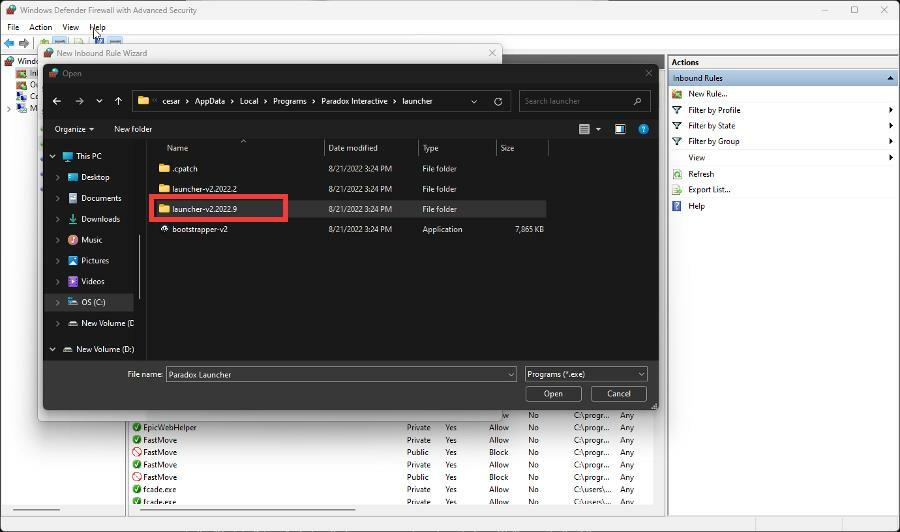
- Selecteer in de volgende map Paradox Launcher en vervolgens Open.
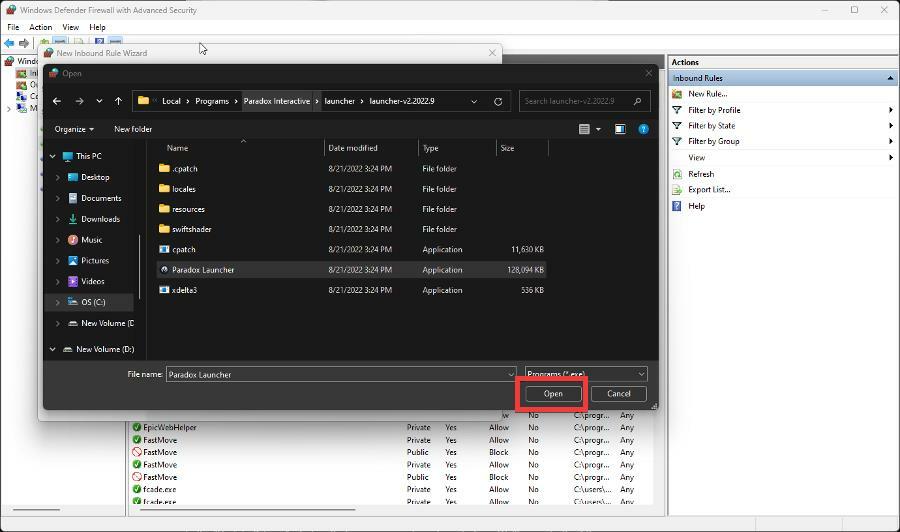
- Terug in de wizard Inkomende regel klikt u op Volgende.
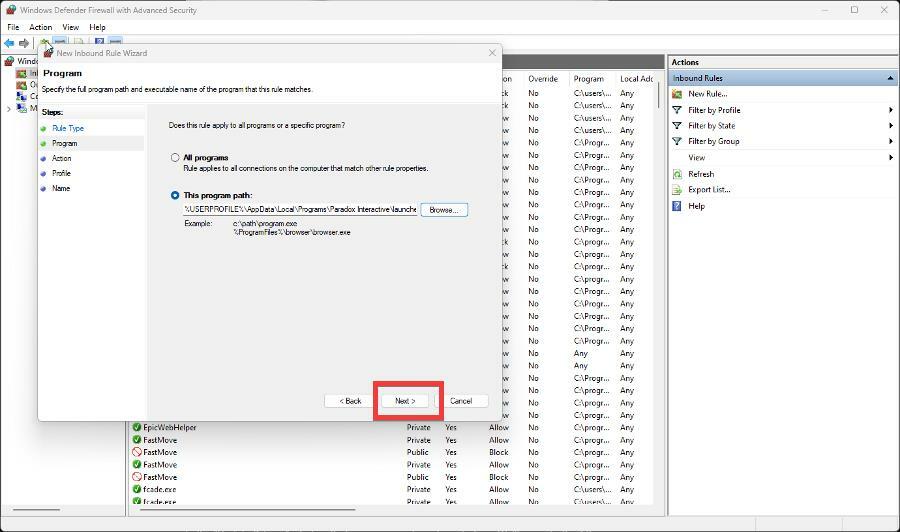
- Klik Laat de verbinding toe, dan Volgende.
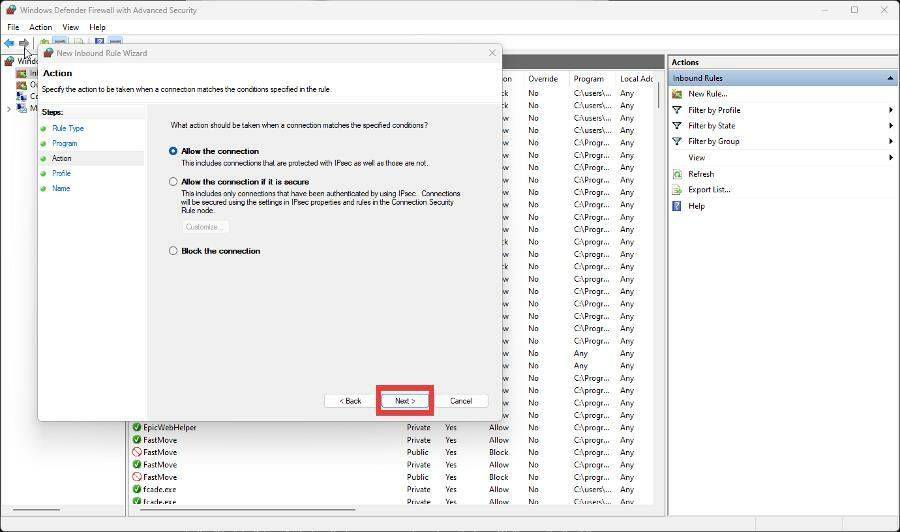
- Configureer hoe de regel wordt toegepast en klik vervolgens op Volgende.
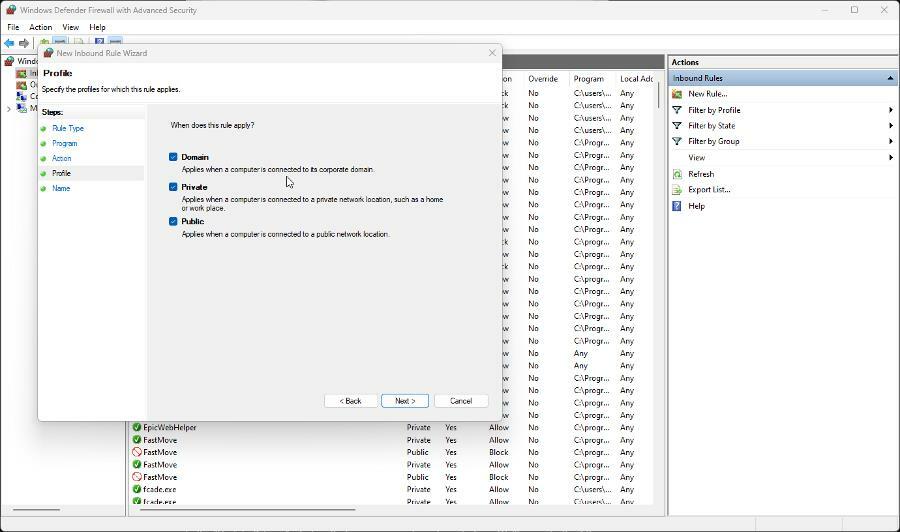
- Geef de regel een naam en een beschrijving als je wilt.
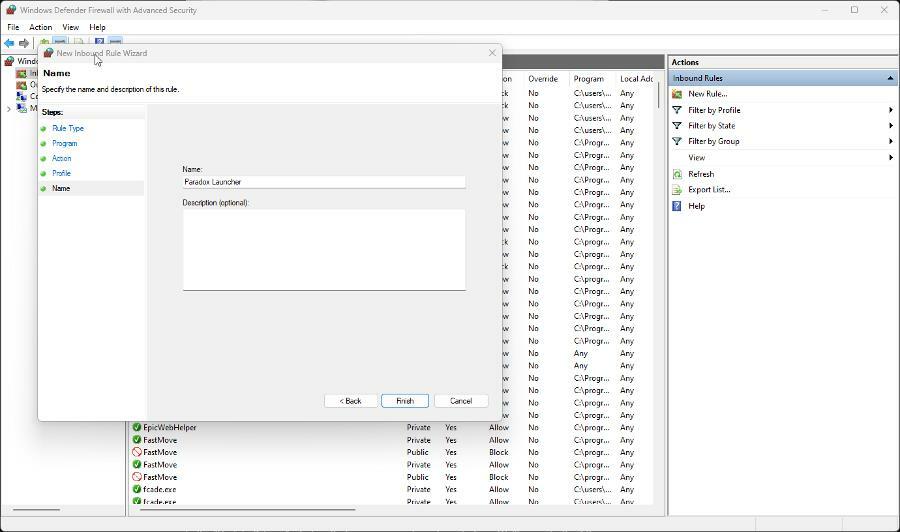
- Klik Af hebben.
5. App crasht
- Om het crashprobleem van Paradox Launcher op te lossen, moet u in wezen de stappen van de eerste oplossing herhalen.
- Verwijder de Paradox Launcher in de Windows-instellingen menu.
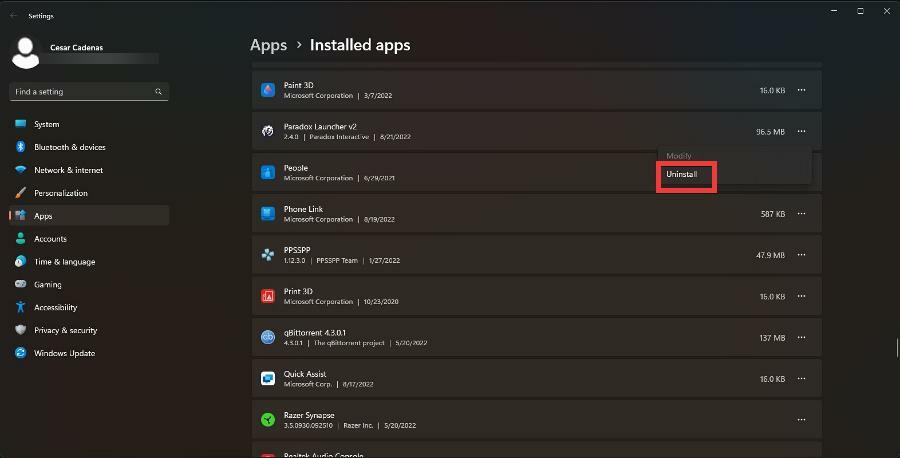
- En net als voorheen, moet je naar de bestandsverkenner gaan en drie specifieke mappen verwijderen.
- Ga naar:
C:/gebruikers//AppData/Lokaal/Programma's/Paradox Interactive/ - Verwijder de map die in de afbeelding wordt weergegeven. Onthoud dat moet worden vervangen door de gebruikersnaam die u voor uw computer gebruikt.
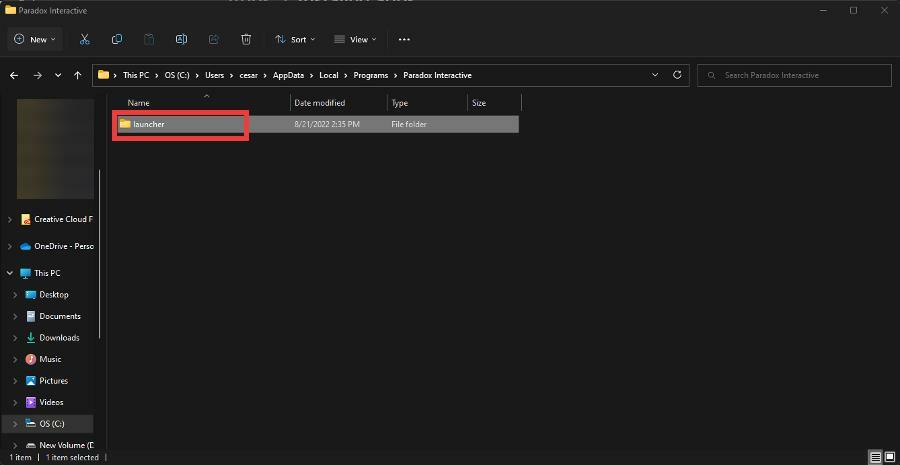
- Ga nu naar:
C:/gebruikers//AppData/Lokaal/Paradox Interactief/ - Verwijder de map getoond in de afbeelding:
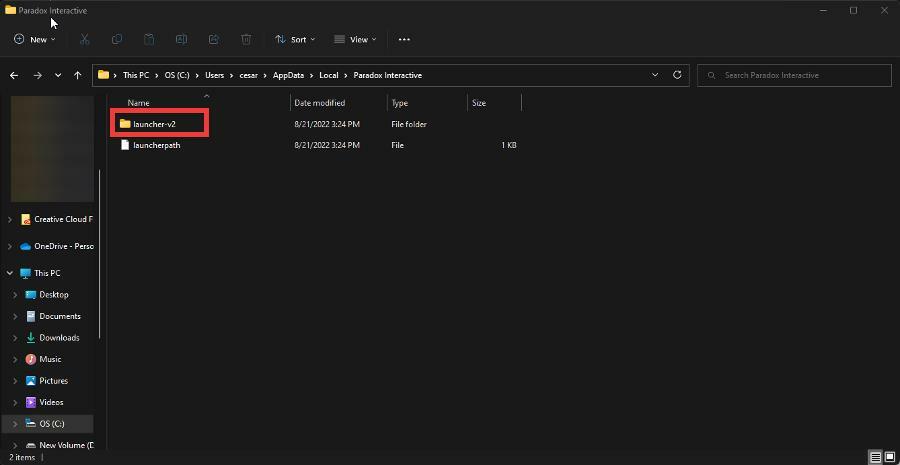
- Ga naar:
C:/gebruikers//AppData/Roaming/Paradox Interactive/launcher-v2/ - Verwijder de map daar:
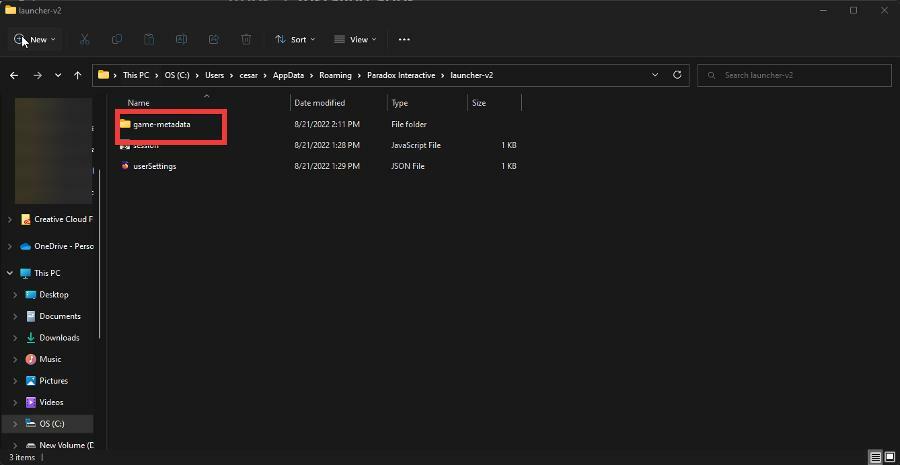
- Voer nu Steam of de Epic Games Launcher uit, afhankelijk van welke de Paradox Interactive-titel heeft, en voer het uit als beheerder.
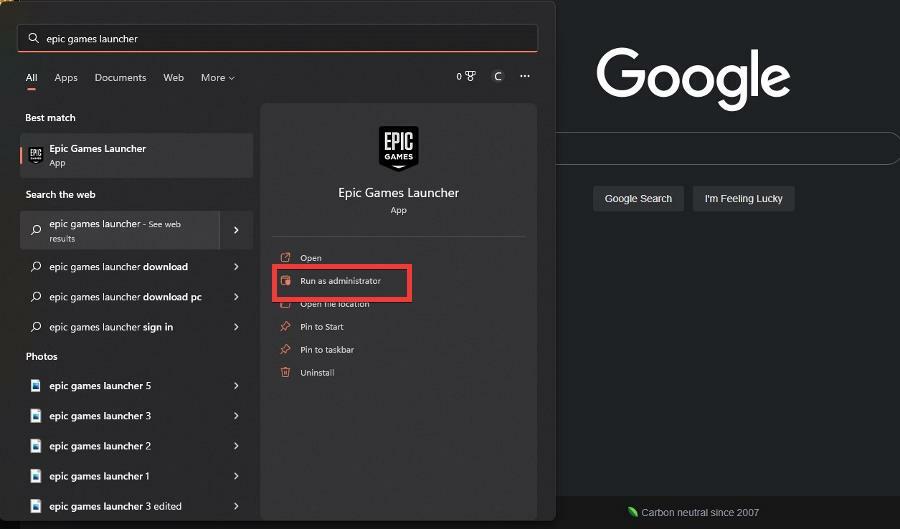
- Start de Paradox Interactive-titel vanuit de app van derden.
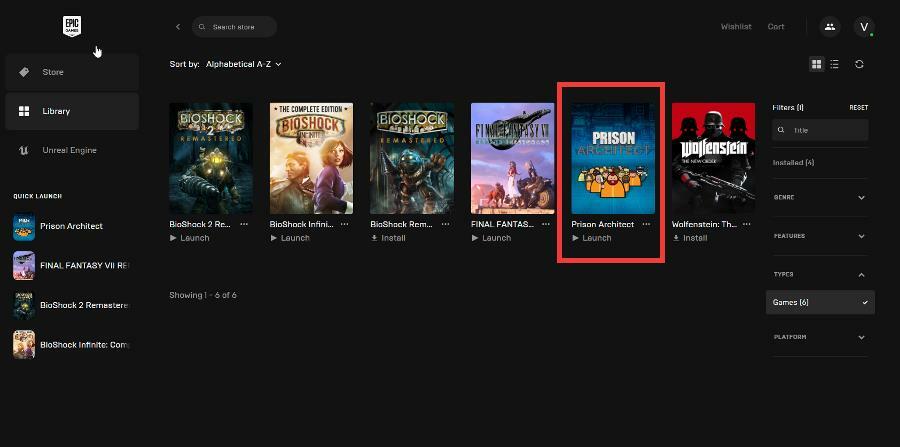
- Hiermee wordt de Paradox Launcher opnieuw geïnstalleerd en is het spel klaar.
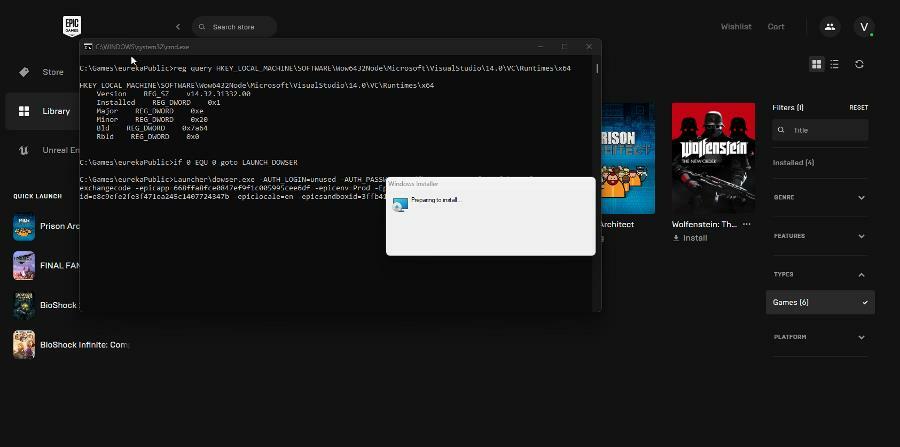
6. Spel al geïnstalleerd
- Begin met het verwijderen de Paradox Launcher en ga naar de volgende locaties in de Verkenner.
- Ga eerst naar:
C:/gebruikers//AppData/Lokaal/Programma's/Paradox Interactive/ - Verwijder het bestand daar:
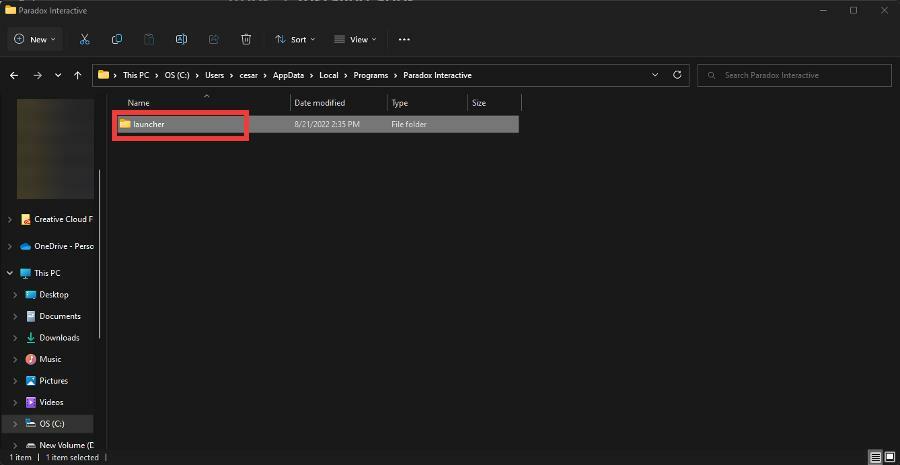
- Ga dan naar:
C:/gebruikers//AppData/Lokaal/Paradox Interactief/ - Verwijder de map daar:
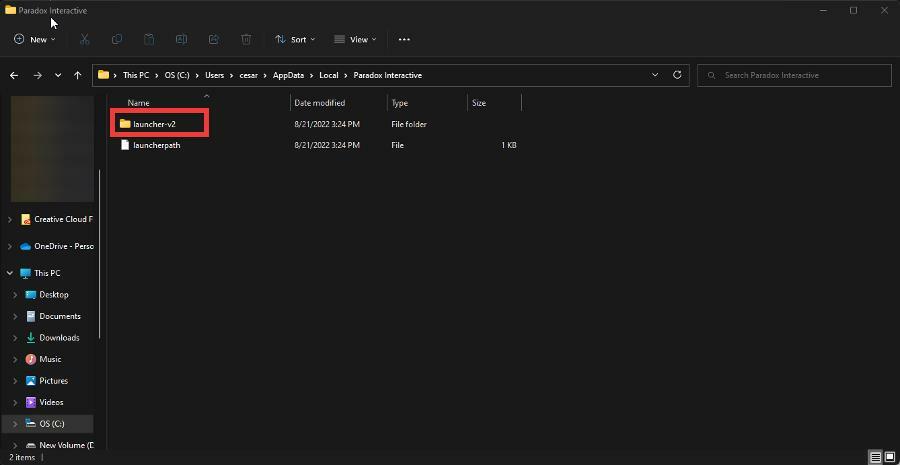
- Ga tot slot naar:
C:/gebruikers//AppData/Roaming/Paradox Interactive/launcher-v2/ - Verwijder de map daar.
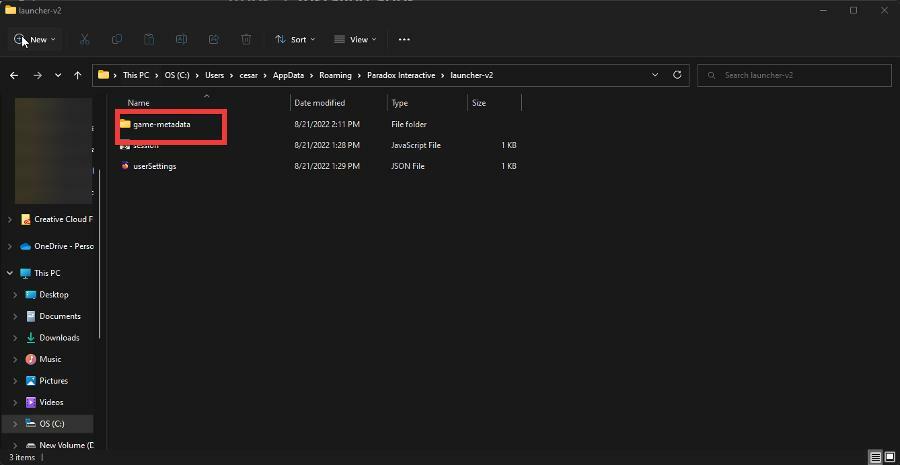
- Start de Paradox Interactive-game vanuit een launcher van derden, zoals Steam of de Epic Games Launcher.
- Hoe speel je Myst Game Series op je Windows 10/11 pc
- 3 eenvoudige manieren om Steam Cloud-saves van uw pc te verwijderen
- 4 beste manieren om Heroes of Might and Magic 3 op Windows/Mac te spelen
7. Afspeelknop werkt niet
- Er zijn twee methoden die u kunt proberen. Ten eerste kunt u de Paradox Launcher als beheerder uitvoeren. Open de zoekbalk en typ in Paradox Launcher.
- Selecteer Als administrator uitvoeren.
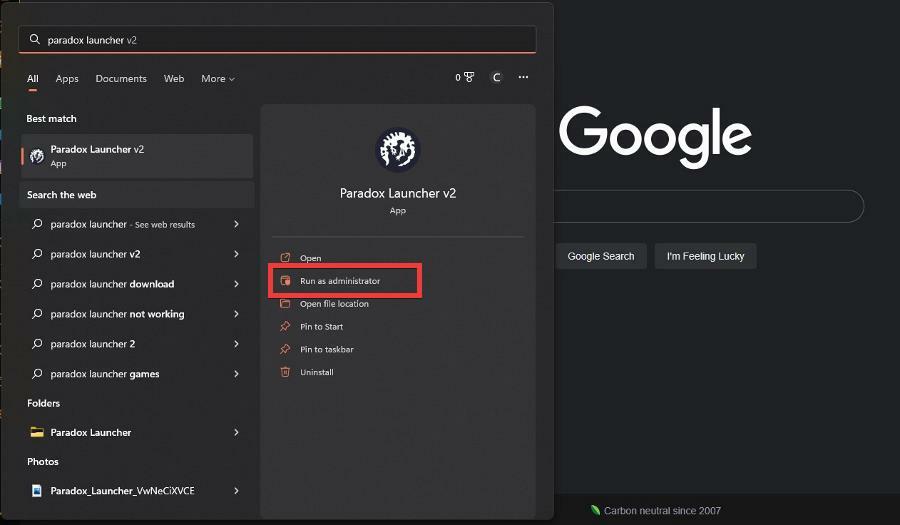
- Het andere dat u kunt doen, is de app handmatig bijwerken als dit niet automatisch is gebeurd. Ga naar de website van Paradox Launcher en download de app opnieuw om deze bij te werken.
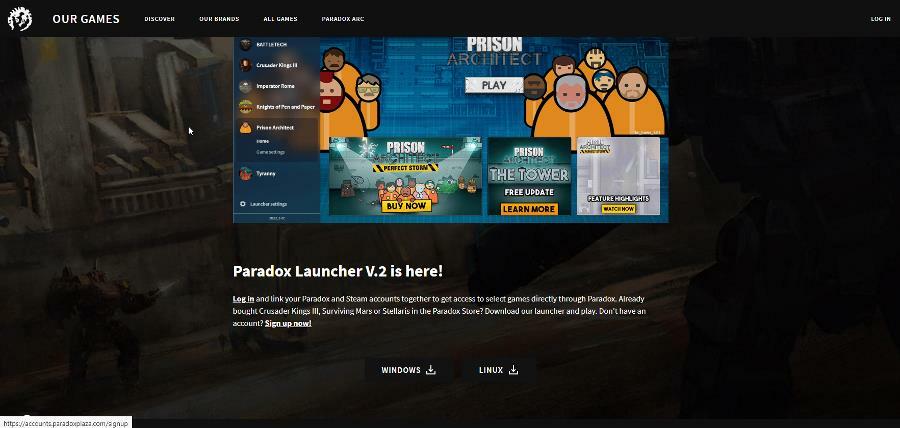
8. Kan het configuratiebestand niet vinden
- Om dit probleem op te lossen, moet u de eerste oplossing uitvoeren. Begin met het verwijderen van de Paradox Launcher van uw computer.
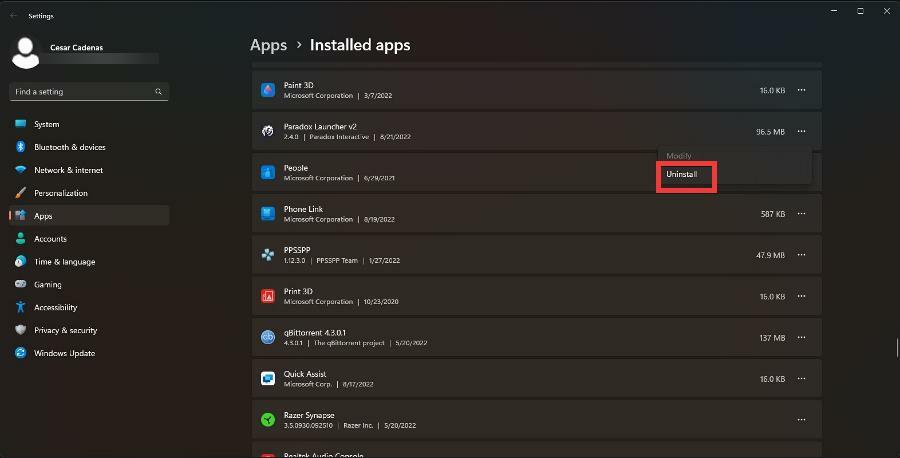
- Ga nu naar:
C:/gebruikers//AppData/Lokaal/Programma's/Paradox Interactive/ - Verwijder de map daar:
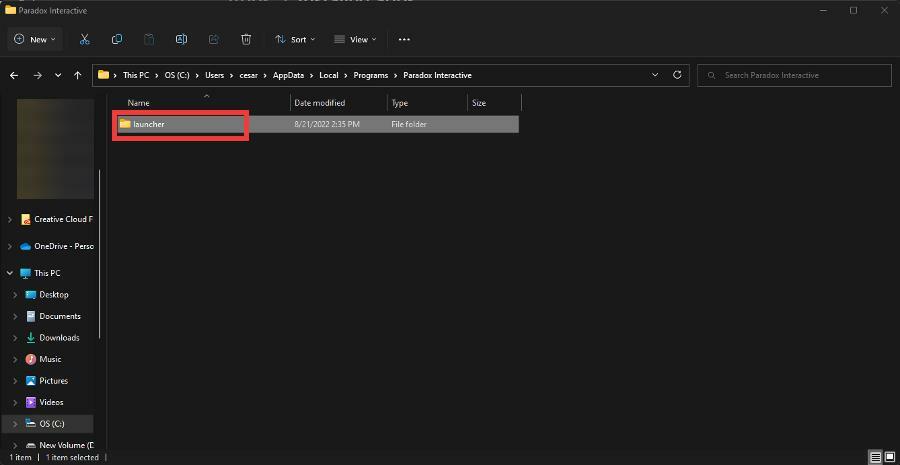
- Ga nu naar:
C:/gebruikers//AppData/Lokaal/Paradox Interactief/ - Verwijder de map:
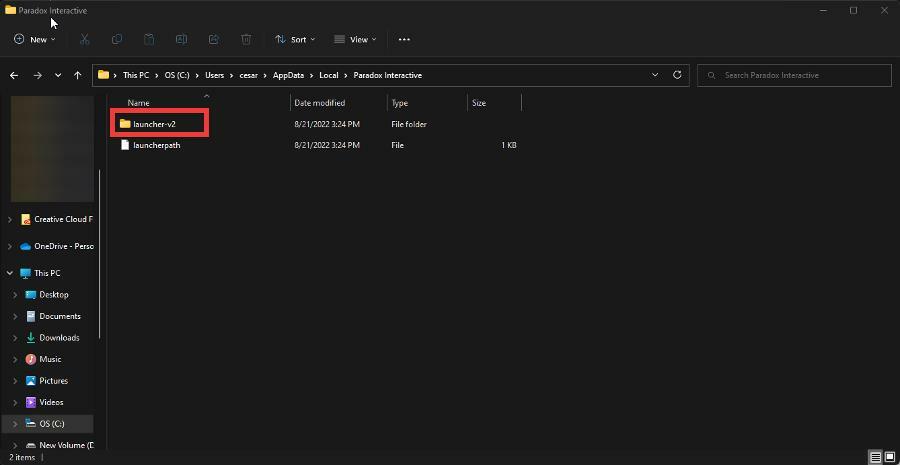
- Ga tot slot naar:
C:/gebruikers//AppData/Roaming/Paradox Interactive/launcher-v2/ - Verwijder de map met de titel game-metadata:
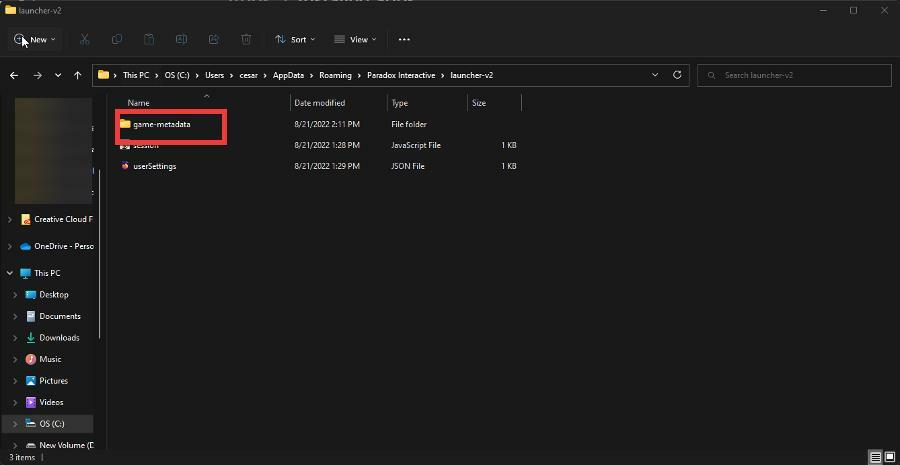
9. Kan eigendom niet verifiëren
- Het onvermogen om het eigendom van een game op de Paradox Launcher te verifiëren, is te wijten aan een probleem met Windows.
- Een manier om het op te lossen, is door de game te starten via een launcher van derden, zoals Steam of de Epic Games Launcher.
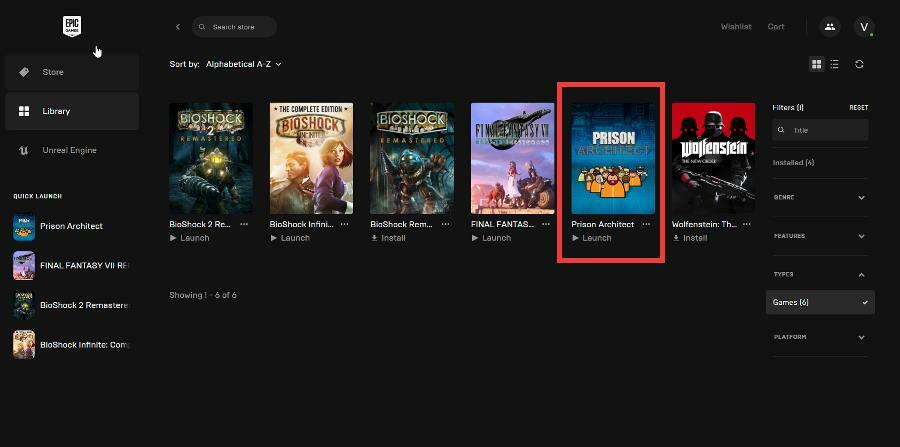
- Als je de game via de Microsoft Store hebt gekocht, moet je eerst je computer opnieuw opstarten.
- Nadat je de computer opnieuw hebt opgestart, ga je naar de Microsoft Store en start je de game vanaf daar. Het probleem zou verholpen moeten zijn.
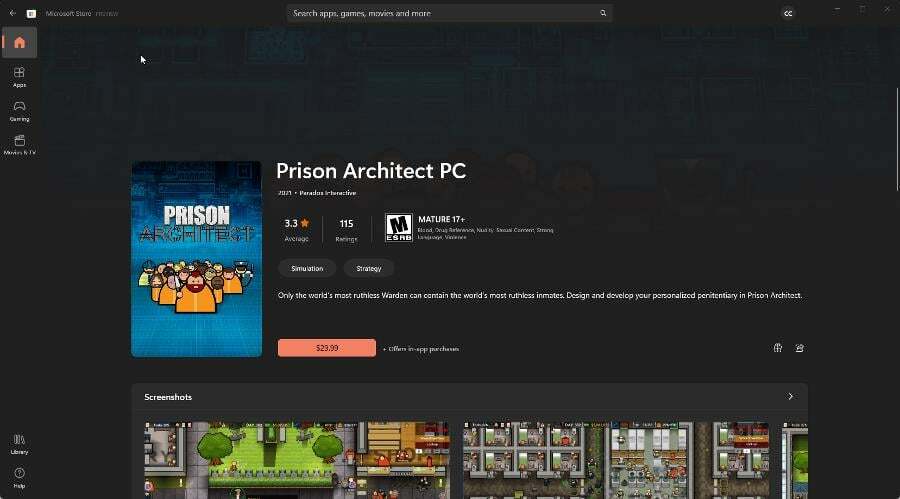
10. V2 setup-fout
- Zorg ervoor dat de Paradox Launcher binnen de inkomende regels van: Windows Defender-firewall met Geavanceerde beveiliging.
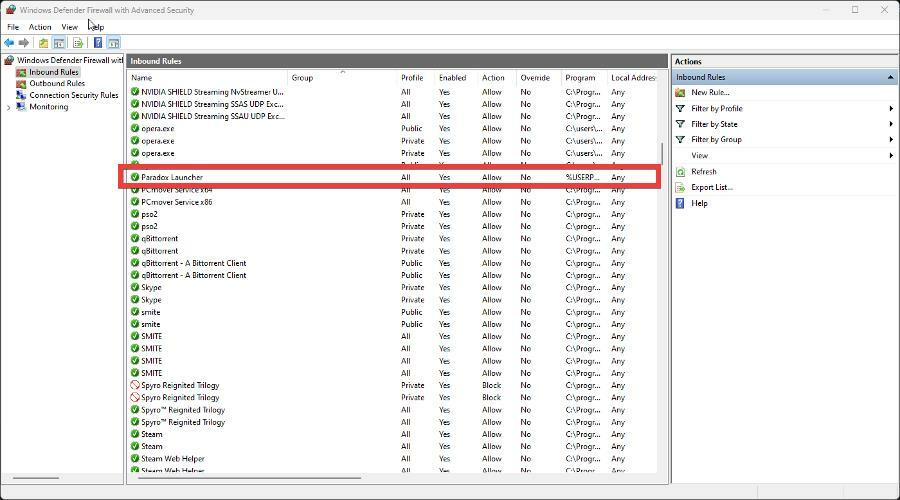
- Om een inkomende regel toe te voegen, klik op Inkomende regels aan de linkerzijde.
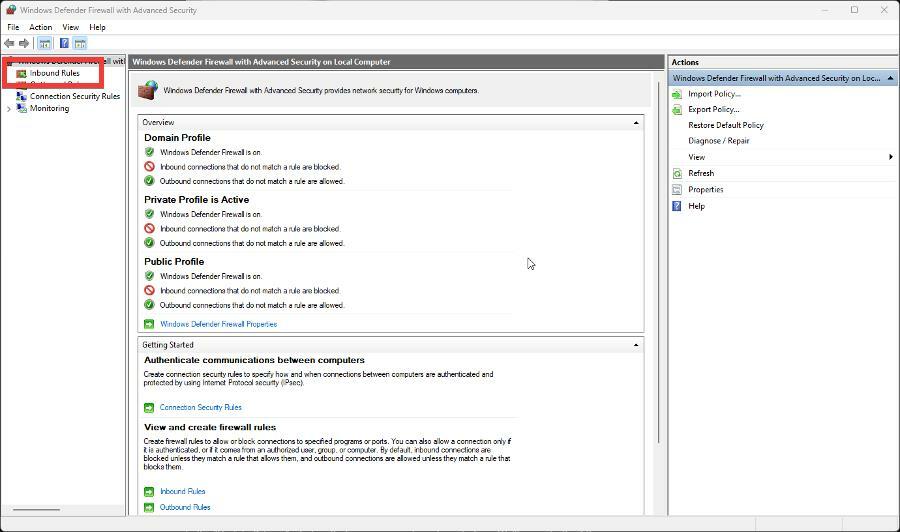
- Om een inkomende regel voor Paradox Launcher toe te voegen, klikt u op Inkomende regels.
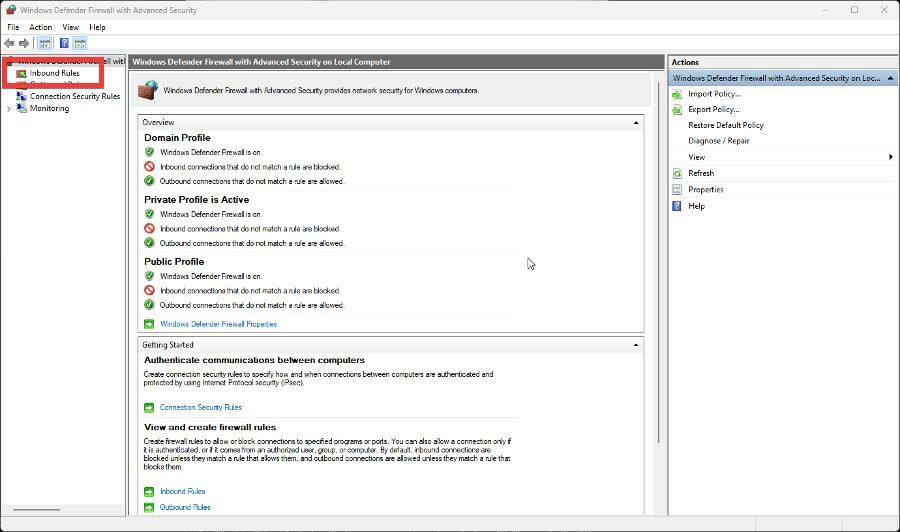
- Klik Nieuwe regel in de rechterbovenhoek.
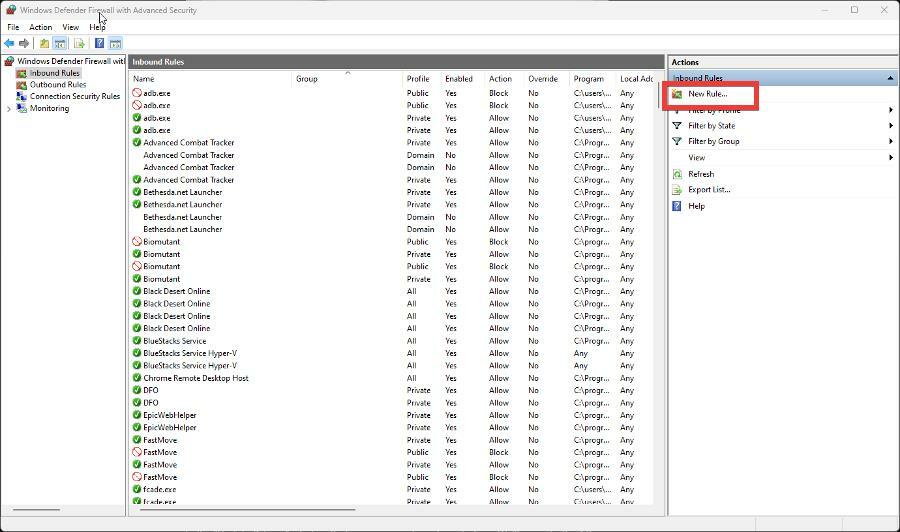
- Selecteer in het nieuwe venster Programma en klik vervolgens op Volgende.
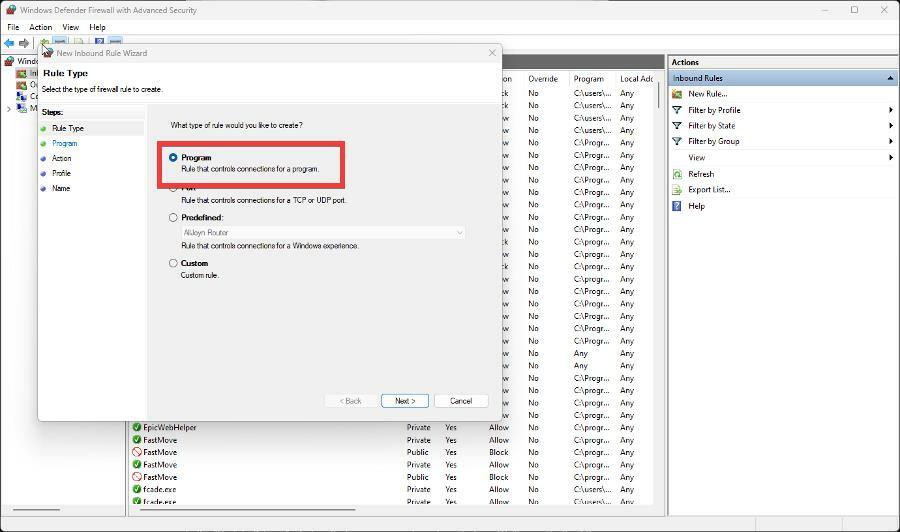
- Klik in het volgende venster op Bladeren.
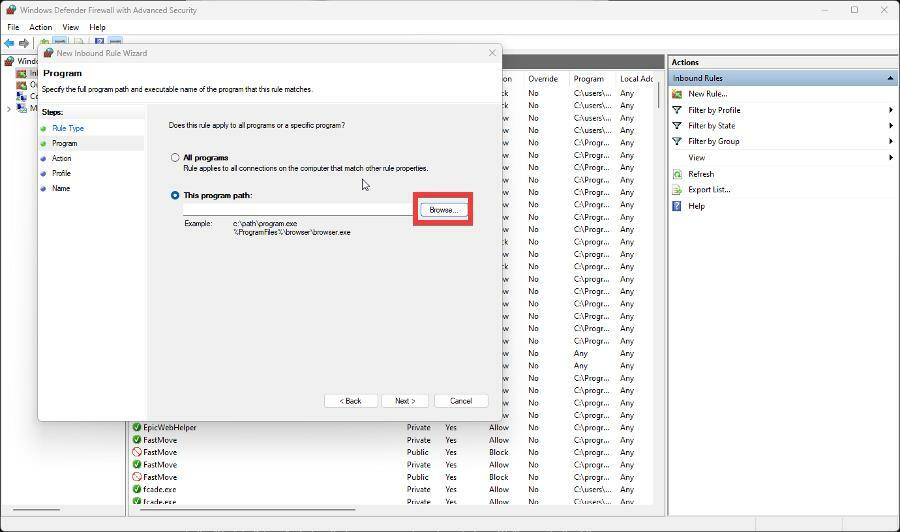
- Ga naar:
C:\Gebruikers\\AppData\Local\Programs\Paradox Interactive\launcher - Open de meeste versie van Paradox Launcher.
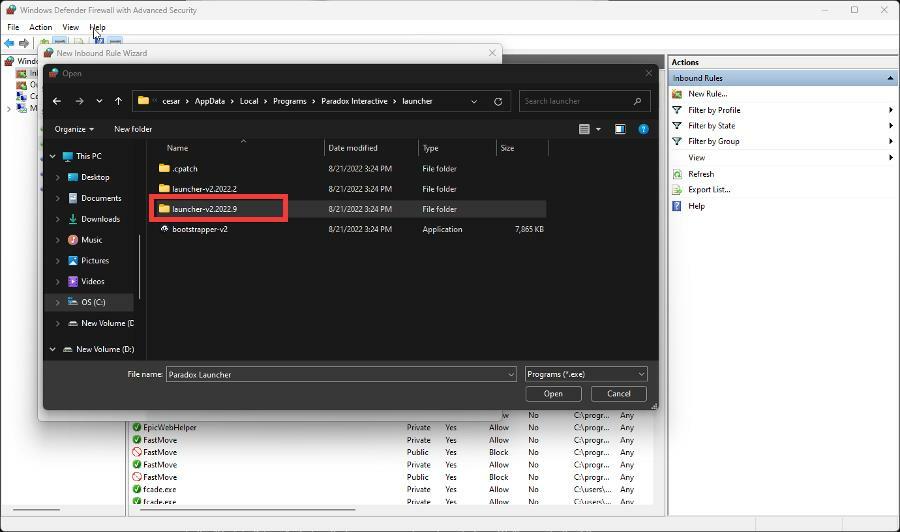
- Selecteer Paradox Launcher en klik vervolgens op Open.
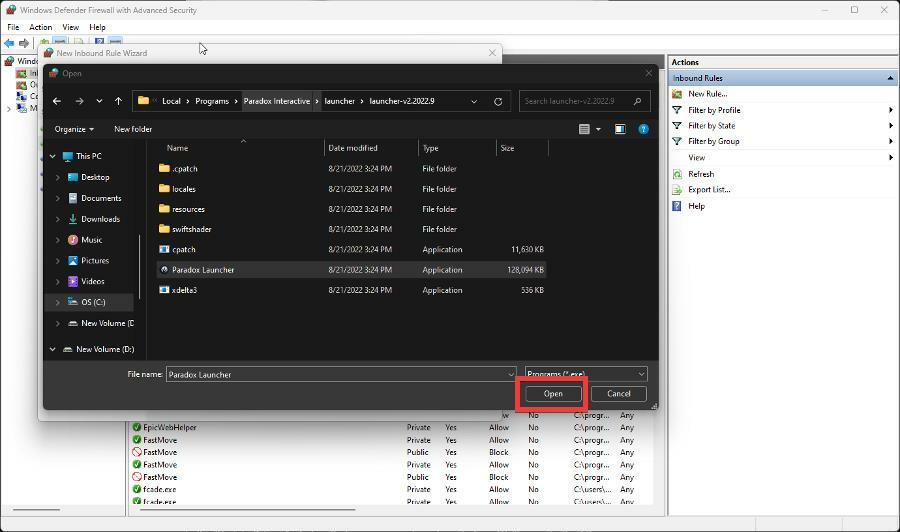
- Klik met het opstartprogramma nu in het programmapad op Volgende.
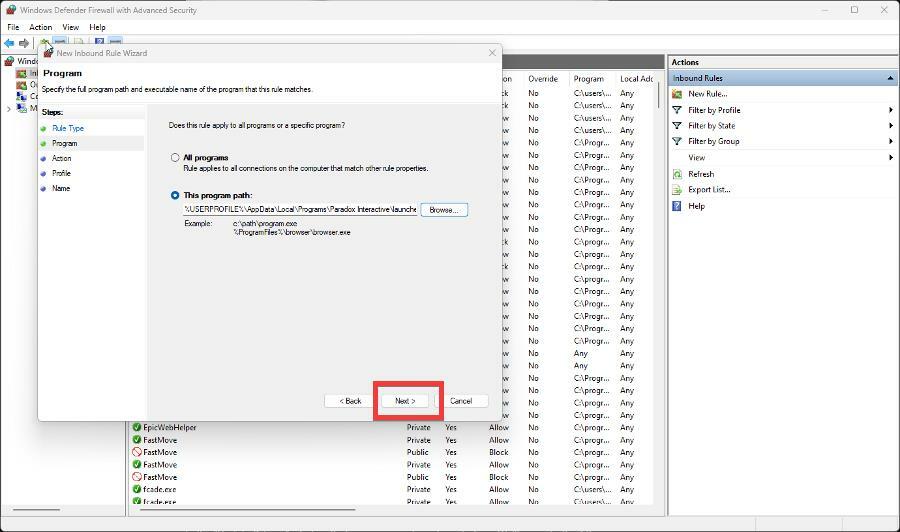
- Selecteer in het volgende venster Sta de verbinding toe en klik vervolgens op Volgende.
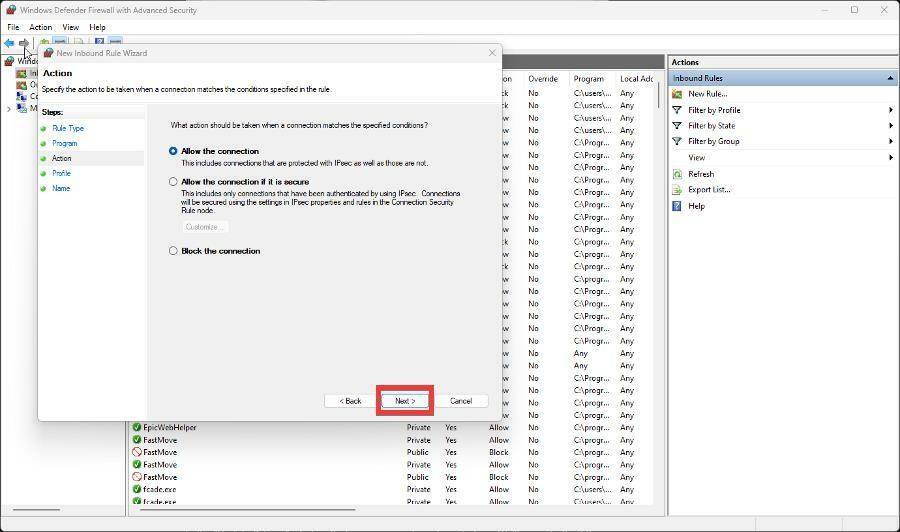
- Selecteer in het volgende venster wanneer de regel van toepassing is. Klik Volgende wanneer klaar.
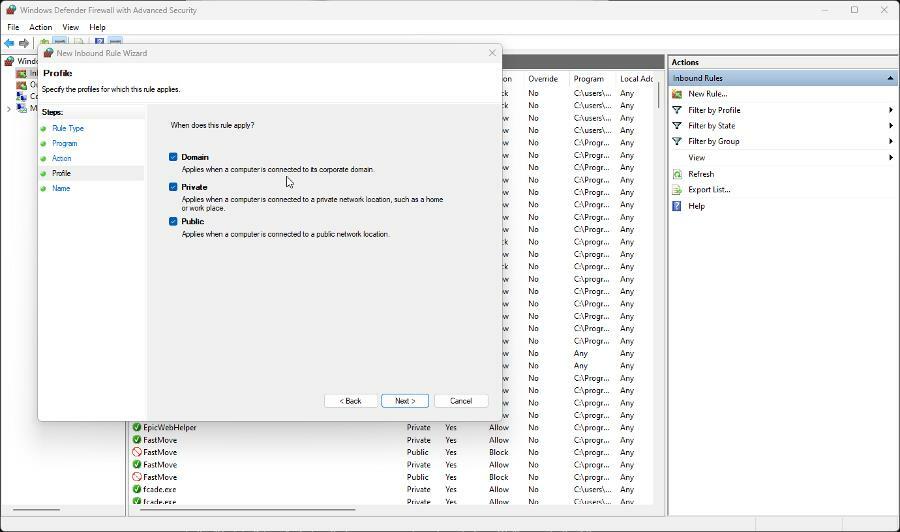
- Geef de regel een naam en geef deze desgewenst een beschrijving. Raken Af hebben wanneer klaar.
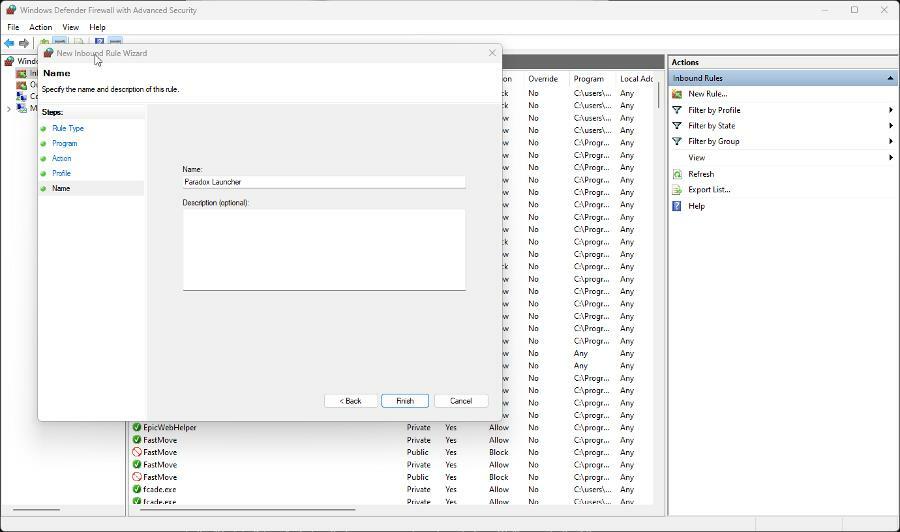
- Controleer ook het quarantainegedeelte van uw antivirussoftware. Soms wordt het EXE-bestand gemarkeerd als een virus. Als het daar is, herstelt u het bestand en opent u Paradox Launcher.
- In dit voorbeeld bevindt het EXE-bestand zich niet in de quarantainesectie, maar het zou er ongeveer zo uitzien.
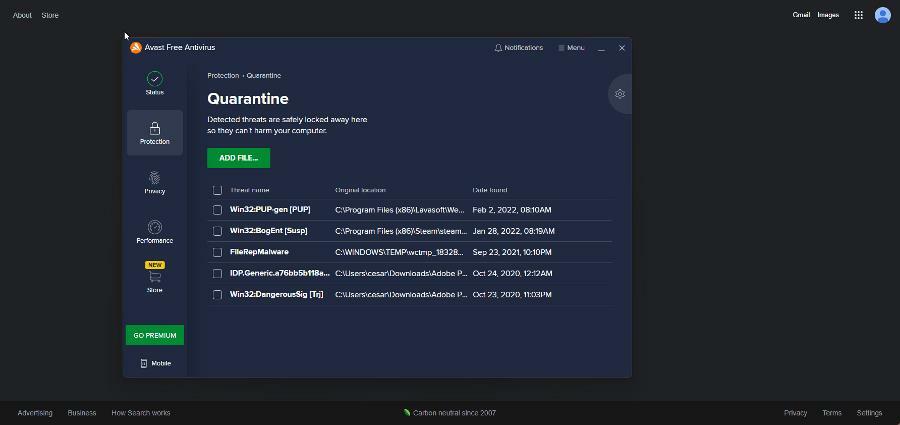
- Als de vorige stappen niet werken, is er een andere methode.
- Voer een launcher van derden uit, zoals Steam of de Epic Games Launcher, als beheerder.
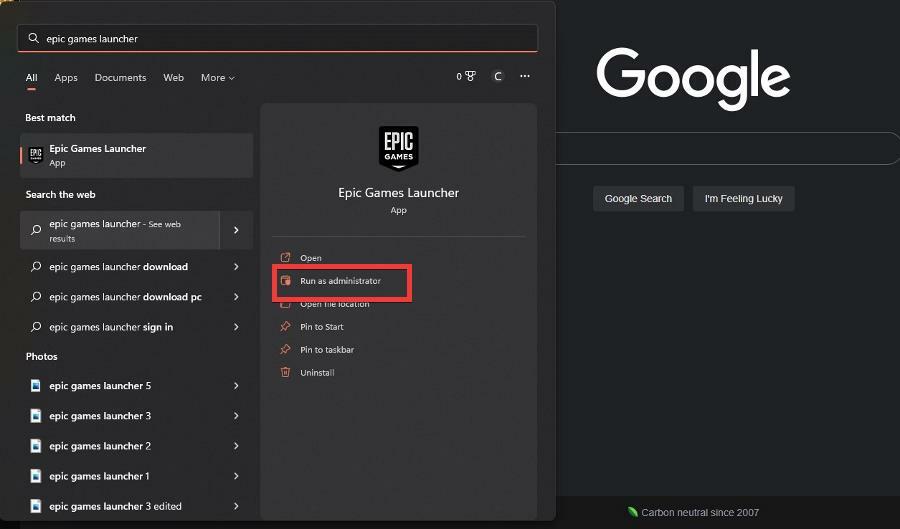
- Start de game rechtstreeks vanuit de launcher van derden.
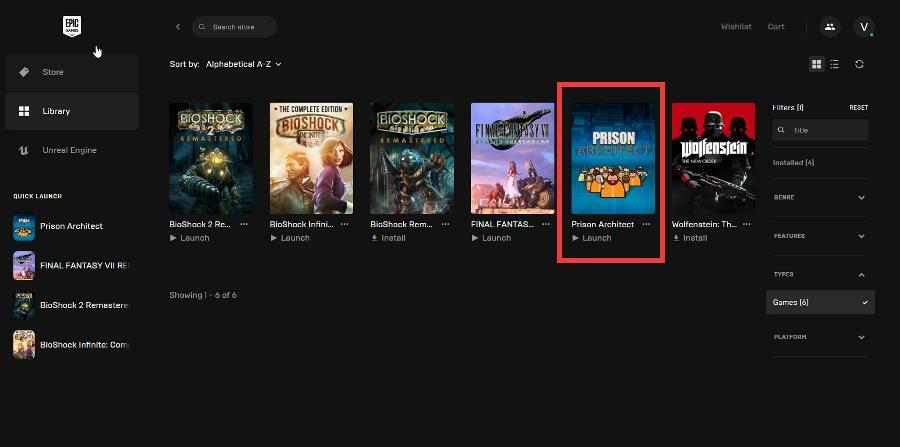
- Sluit het opstartprogramma van derden en verwijder de Paradox Launcher van uw Windows-computer.
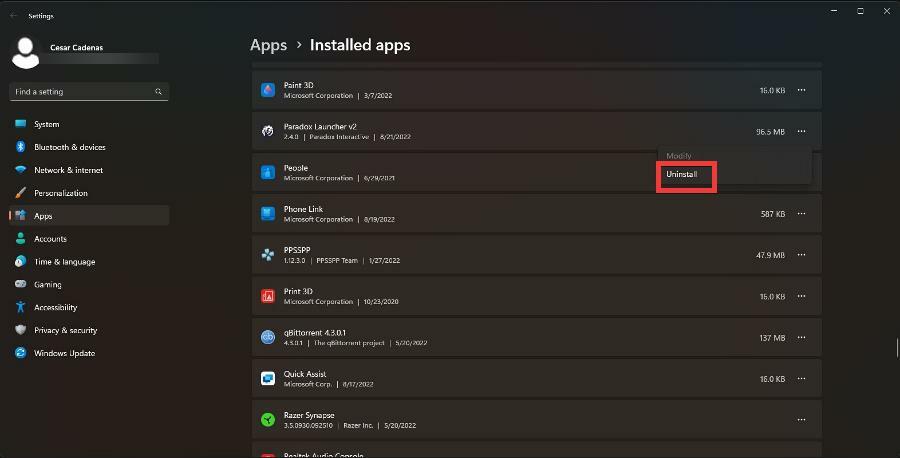
- Open de derde partij opnieuw en start het spel. Dit zal de herinstallatie van Paradox Launcher veroorzaken.
11. Even geduld aub
- Soms begint de launcher eindeloos te laden. Gelukkig is hier een oplossing voor, dus klik op de zoekbalk en zoek naar de Register-editor. Klik op het eerste item dat u ziet.
- Er kan een venster verschijnen waarin u wordt gevraagd of u wijzigingen wilt aanbrengen. Klik Ja.
- In de Adresbalk van Register-editor, binnenkomen:
HKEY_CURRENT_USER\SOFTWARE\Microsoft\Windows\CurrentVersion\Explorer\User Shell-mappen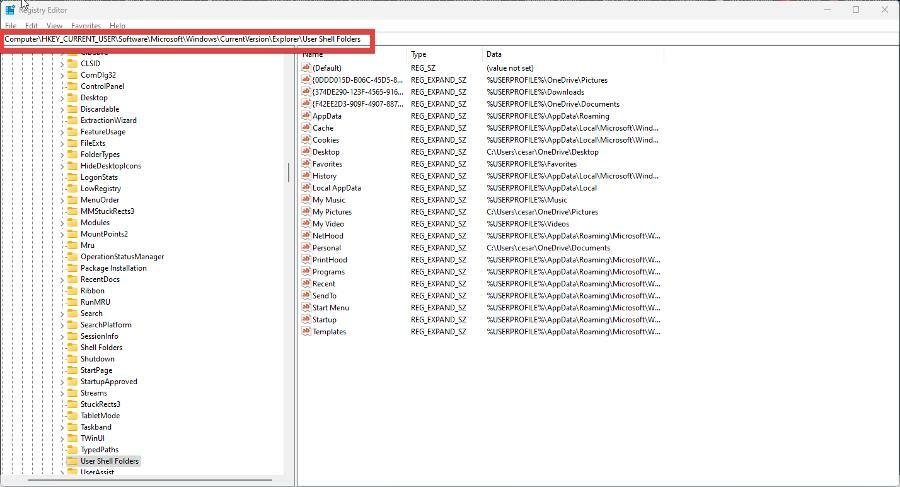
- Dubbelklik aan de rechterkant Persoonlijk.
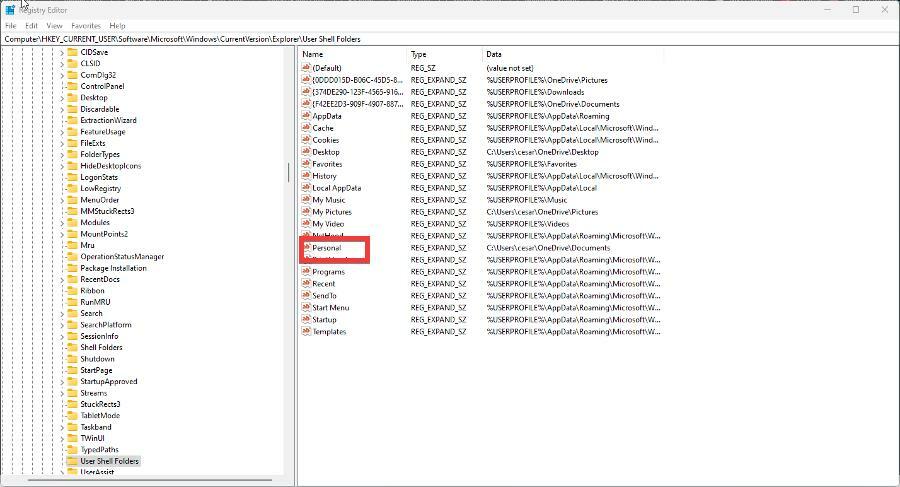
- Typ in de waardegegevens%USERPROFILE%\Documenten. Klik OKÉ.
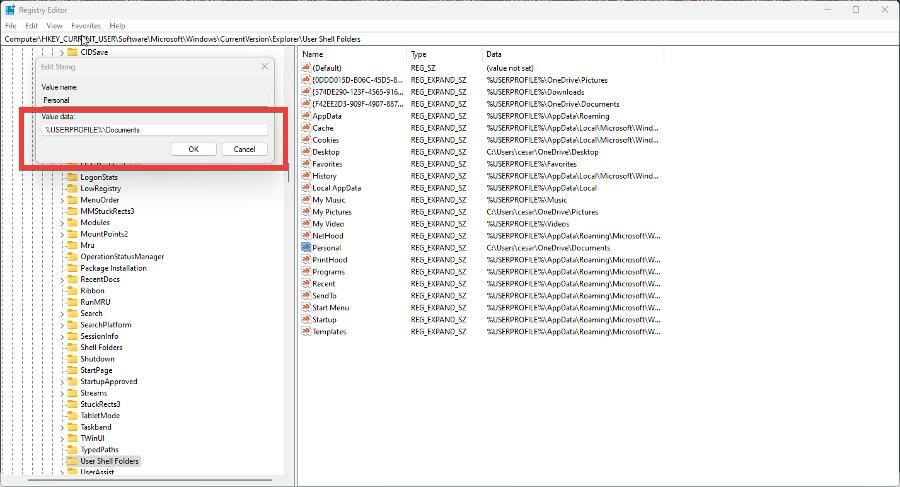
- Start uw pc daarna opnieuw op.
12. Paradox-opstartprogramma - het spel wordt niet geopend
- Selecteer in Paradox Launcher Spelinstellingen voor de titel.
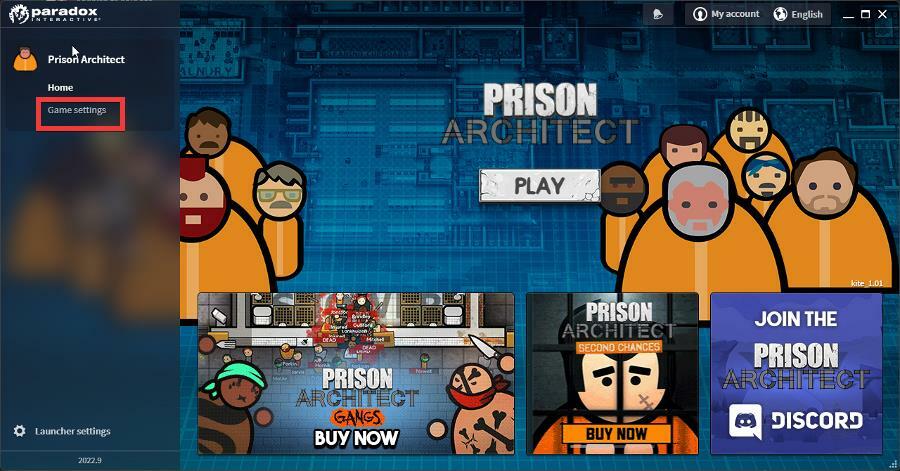
- Stel de weergavemodus in op Randloos volledig scherm.
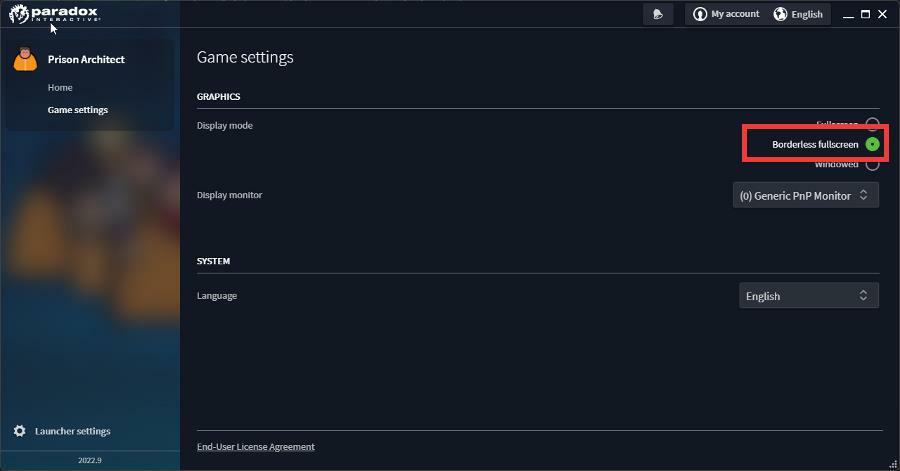
- Ga dan naar de Microsoft Visual C++ Redistributable bladzijde. Download de x86- en x64-installatieprogramma's.

- Ga naar de locatie van het gedownloade bestand. Dubbelklik erop om de installatie te starten.
Hoe omzeil ik de Paradox Launcher?
Het omzeilen van de Paradox Launcher kan ervoor zorgen dat bepaalde games sneller starten. Het is mogelijk om dit te doen op Windows, Linux en Mac OS, elk met zijn eigen methode om dit te doen. EEN nuttige thread op de Steam Community-forums geeft een overzicht van de bypass-methoden.
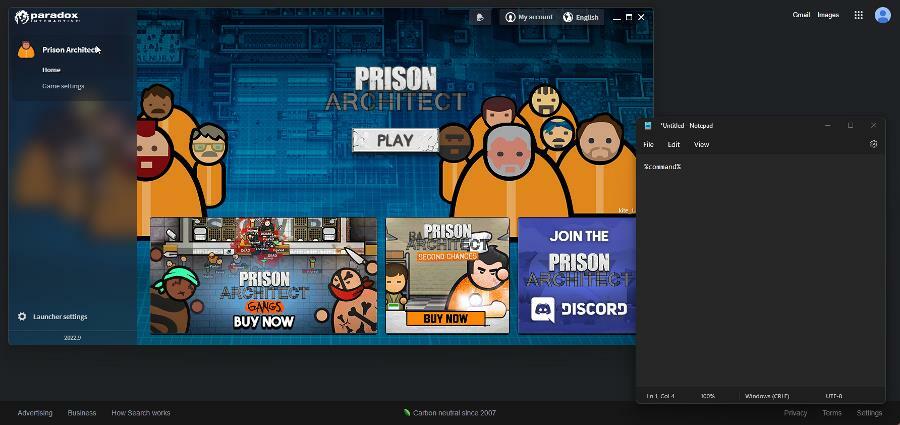
De typische methode omvat het verwijderen van Paradox Launcher en het maken van een batchbestand voor de games die de app omzeilen. Vervolgens moet je het batchbestand van de game in Kladblok bewerken en toevoegen %opdracht% naar het bestand.
Daarna integreer je het patchbestand met Steam en start je de game vanaf daar. Doe dit correct en het spel zal sneller openen.
Voel je vrij om hieronder een reactie achter te laten als je vragen hebt over andere apps of als je er een hebt die je aanbeveelt. Voel je ook vrij om opmerkingen achter te laten over handleidingen die je graag zou willen zien of informatie over andere webbrowsers.
 Nog steeds problemen?Repareer ze met deze tool:
Nog steeds problemen?Repareer ze met deze tool:
- Download deze pc-reparatietool goed beoordeeld op TrustPilot.com (download begint op deze pagina).
- Klik Start scan om Windows-problemen te vinden die pc-problemen kunnen veroorzaken.
- Klik Alles herstellen om problemen met gepatenteerde technologieën op te lossen (Exclusieve korting voor onze lezers).
Restoro is gedownload door 0 lezers deze maand.